Manual & installationsanvisning CIVINCO BC500S & 1000S G3. Dataset ID 203
|
|
|
- Mona Blomqvist
- för 9 år sedan
- Visningar:
Transkript
1 Manual & installationsanvisning CIVINCO BC500S & 1000S G3 Dataset ID 203 Dec 2007
2 MJUKVARUMANUAL BC500S/1000S G3 MJUKVARUMANUAL BC500S/1000S G3 2 Introduktion 4 Funktionsöversikt BC500S G3 & BC1000S G3 4 Systemöversikt BC500S G3 (SA500G3 i usa) 5 Systemöversikt BC1000S G3 (SA1000G3 i usa) 5 Vilket system ska jag välja och vad måste jag ta reda på 6 VIKTIGT 6 Generella kontroller i BCLab 7 Data protection: 7 USB Status / Todos Status / BC-box as Tunecard Writer 8 File Description 9 Hur ändrar man värden i tabellerna 10 Bränsle 12 Huvudbränslemapp baserat på last & varvtal 12 Bränslemapp 2 14 Bränsle baserat på lambda 15 Tändning 16 Tändning baserat på Varvtal och last 16 2nd Tändningsjustering baserat på lastsignal 17 PWM 1-4, Laddtrycksstyrning, Tomgångsmotor 18 Laddtryck/PWM baserat på varvtal 18 Laddtryck baserat på analog insignal och PID återkoppling 18 PWM baserat på motortemp 19 Loggning 20 Loggning med separat display 23 Logginställningar 23 Oscilloskåploggning 27 Huvudmeny 28 meny File 28 meny Edit 28 meny Communication 28 meny View 29 meny Settings 29 Meny-Sensor settings 30 Meny-Sensor Viewer 31 meny Help 32 2 [64]
3 Inställningar Box settings 33 Inställning - Grundkonfiguration 33 Inställning Bränslemappar 36 Inställning - Tändning 38 Inställning - Tomgång 40 Inställning - Lambdareglering 41 Inställning - Temperaturkompensering 42 Inställning - Batterispänningskompensering 43 Inställning - Säkerhetsspärrar 44 Inställning PWM och Laddtrycksstyrning 45 Inställning Launch control 46 Inställning Analog 47 Kortkommandon 48 Filformat 48 Ordlista och definitioner D 49 PWM signaler 50 INSTALLATIONSANVISNING BC500S/1000S G3 52 Installation av system 52 Pinkonfiguration BC1000S G3 54 Frontpanel på boxen 54 Vevgivare 55 Kamgivare 55 Spridare 55 Tändspolar 55 Laddtrycksstyrningsventil 56 Tomgångsmotor/ventil 56 Lambdasensor 56 Vattentemperatursensor 57 Lufttemperatursensor 57 Trottelpositionssensor 57 MAP-sensor 58 MAF-sensor 58 ASD/DME-relä 58 Knacksensor 59 MAPPNINGSANVISNING BC500S/1000S G3 60 Testa att alla insignaler är riktiga 60 Skapa en första inställningsfil 61 Ett första startförsök 64 3 [64]
4 INTRODUKTION Med Civincos motorstyrning BC500S G3 eller BC1000S G3 optimerar du snabbt och enkelt din bil. Systemet styr flera olika parametrar, allt från bränsle, laddtryck och tändning till lustgas och växelindikator. Informationen lagras och byts enkelt med ett särskilt minneskort kallat tunecard. Civinco erbjuder också hjälp med det mesta inom motortrim från installationer och inställningar till specialprojekt, via ett brett nätverk av återförsäljare. Civinco erbjuder två olika familjer av motorstyrningar, dels ett Piggybacksystem som arbetar tillsammans med bilens originalstyrning, dels ett Stand Alone system för mer avancerad trimning där man ersätter bilens originalsystem. Många system säljs under annat namn i Nordamerika av bland annat Roe Racing, Psychomotive racing och RKautotechnik. FUNKTIONSÖVERSIKT BC500S G3 & BC1000S G3 3D bränslemapp med upp till 18*19 celler Dubbla bränslemappar som kan kombineras på olika sätt, med valfria lastsensorer. Bränslekompensering o Extra lastsensor o Motortemperatur, Lufttemperatur, Batterispänning o Accelerationsrikning Tändmapp baserat på 21 RPM celler, och valfri lastkompencering med 33 celler. Helsekventiellt bränsle 20 olika konfigurationer av kam och vevaxelgivare, från det vanligaste med 60-2 vev & 1 kampuls, 22-2 vev & 22-2 kampuls, 24 vev & 1 kampuls, 36-2 & ingen kampuls Många olika tändföljder för 4, 6 och 8 cylindrar Lambdareglering o Closed loop adaptiv Launch control för laddtrycksbyggning o Tändning, varvtalsstopp och extrabränsle Tomgångsreglering o Tändningsinställning o Tomgångsmotor med 1 eller 2 PWM Laddtrycksstyrning o Open eller closed loop (PID) via PWM Säkerhetsspärrar och felkoder o Varvtalsstopp o Fuel cut vid övertryck ASD utgång för att styra matarspänning till bränslepump etc Alla ut och ingångar kan konfigureras upp till olika uppgifter för att inte låsa in sig i hörn Använder valfria originalsensorer USB kommunikation med PC Loggar upp till 75 st motor- och sensorsignaler till PC via USB 4 [64]
5 SYSTEMÖVERSIKT BC500S G3 (SA500G3 I USA) 4 bränslekanaler för hög-ohmiga spridare 2 tändkanaler för externa tändslutsteg 6 analoga ingångar o MAP o Motortemperatur o Trottelposition* o Lambda* o Lufttemperatur / AUX1* o 12V batterispänning / AUX2* 4 digitala ingångar o Kamsensor o Vevsensor o Launch control o Tändningsbrytning 3 digitala utgångar o Matarspänningsrelä (ASD), fläktstyrning, varvräknare, växlingslampa, felkodsindikator, programmerbar funktion på RPM och analog insignal o +5V matning för externa sensorer 2 PWM utgångar för laddtrycksstyrning, tomgångsstyrning, VTEC, Vanos** SYSTEMÖVERSIKT BC1000S G3 (SA1000G3 I USA) 8 bränslekanaler för högohmiga spridare 4 tändkanaler för extern tändslutsteg 10 analoga ingångar o MAP o Motortemperatur o 2x Trottelposition* o 2x Lambda* o Lufttemperatur / AUX1* o 12V batteripänning / AUX2* o 2x extra analoga ingångar AUX3 &4* 6 digitala ingångar o Kamsensor o Vevsensor o Launch control o Tändningsbrytning o 2 extra digitala ingångar 5 digitala utgångar ** o Matarspänningsrelä (ASD), fläktstyrning, varvräknare, växlingslampa, felkodsindikator, programmerbar funktion på RPM och analog insignal o +5V matning för externa sensorer 4 PWM utgångar tex. för laddtrycksstyrning, tomgångsstyrning, VTEC, Vanos * kan även logga andra saker, såvida man inte vill kunna mappa på huvudfunktionen. ** alla utgångar kan konfigureras för att styra valfri funktion 5 [64]
6 VILKET SYSTEM SKA JAG VÄLJA OCH VAD MÅSTE JAG TA REDA PÅ 1. Vilken typ av kam och vevsignal har bilen? Induktiv eller digital BC500S/1000SG3 stödjer båda typerna, men induktiva kan kräva en del elektrisk justering för att ta bort bilspecifika störningar. 2. Antal pulser på kam och vev per motorcykel BC500S/1000SG3 stödjer för närvarande ca 20 olika konfigurationer 3. Hur många cylindrar, tändspolar och tändningsprincip? 4-8 cyl med 1-4 spolar BC500SG3 stödjer upp till 4 cylindrar BC1000SG3 upp till 8 cylindrar 1) Installation av BCLab I del 1 av denna manual beskrivs hur PC-programvaran fungerar och alla funktioner som du har till ditt förfogande för att kunna mappa bilen. Installation: Sätt in CD:n i datorn och starta installationen genom att dubbelklicka på filen setup.exe. Följ sedan anvisningarna. Har du laddat ner filen från så måste du packa upp den nedladdade filen först med programmet winzip. Har du inte detta installerat, så finns det gratis för nerladdning på 2) Installation av systemet i bilen I del 2 av denna manual beskrivs hur du ska installera systemet i bilen och vad du bör tänka på. 3) Mappning av motor I del 3 beskrivs några grundläggande mappningsinstruktioner och strategier för att gå från en första startmapp till att locka fram maximal effekt ur motorn i alla olika driftsfall. VIKTIGT Civinco ansvarar för att motorstyrningen fungerar på avsett vis, förutsatt att den har installeratsoch används korrekt. Civinco ger 10 års garanti på fabrikationsfel. Civinco tar inte ansvar för skador som kan uppkomma på bil, motor eller person i samband med användning av Civinco s produkter. 6 [64]
7 GENERELLA KONTROLLER I BCLAB DATA PROTECTION: Alla boxar med tillhörande TuneCard har ett unikt serienummer och en unik kod. För att kunna använda BCLab tillsammans med din BC-box krävs att boxen är upplåst, eller att du har tillgång till rätt kod. Med denna kod kan du låsa upp BC-boxen och komma åt och justera alla inställningar, koden krävs också för att läsa låsta TuneCard i BCLab. Med låst box menas att inställningarna i boxen bara kan ändras med ett TuneCard som är kodat för aktuell BC-box, eller att man först låser upp boxen via serieporten med rätt kod. En upplåst box läser in alla okrypterade TuneCard som har rätt Dataset-ID, och alla TuneCard som är kodade för aktuell boxindivid. Låsa/Låsa upp BC-box eller TuneCard För att låsa upp en box ska man skriva in rätt BC-box serienummer och den unika 10-siffriga koden. Har du fått din kod i en fil, kan du också välja att använda denna fil genom att klicka på knappen Open code file. Om man väljer Unlock after upload så lämnas boxen upplåst när man uppdaterat inställningarna i boxen eller på TuneCardet. Om man väljer Lock after upload så lämnas boxen/tunecard låst. Varför låsa/inte låsa boxen? Om du vill kunna dela med dig av dina inställningar till vänner, så måste du jobba med upplåst box och kort. 7 [64]
8 Om du däremot är rädd om dina inställningar, så kan du låsa boxen och riskerar då aldrig att någon kopierar dina inställningar. Du är då också säker på att ingen kan stoppa i ett kort och få igång bilen, alltså ett utmärkt stöldskydd. Sammanfattning Okodade TuneCard kan bara skriva till olåsta boxar Okodade TuneCard kan låsa alla upplåsta boxar Kodat TuneCard med rätt kod kan skriva till både låst och olåst box. Kodat TuneCard med fel kod kan inte skriva till boxen. Kodat TuneCard kan bara låsa och låsa upp box med rätt kod. USB STATUS / TODOS STATUS / BC-BOX AS TUNECARD WRITER Man kan kommunicera antingen direkt med boxen eller sina Tunecard. Det finns tre olika sätt att kommunicera med dina Tunecards och ett sätt att kommunicera med boxen. All kommunikation styrs i rutan längst upp till vänster i huvudprogrammet, där man ser statusen över vald kommunikationssätt. Du kan växla mellan de olika sätten kortläsarna genom att gå in under menyn Edit-Toggle Interface eller trycka Ctrl+T. Du kan växla mellan att kommunicera med boxen och med TuneCarden genom att trycka Ctrl+R. Via vanlig USB mellan PC och BC-box. Via en Chipdrive eller Todos-kortläsare som ansluts till PC:n för att läsa och skriva Tunecard Du kan också använda BC-boxen som Tunecard-skrivare om du har datorn kopplad till boxen via USB-sladd. Direkt kommunikation med boxen Hanterar USB-kommunikation med ansluten BC500/BC1000G3. Write - Sparar de aktuella inställningarna i BCLab ner till BC-boxen Verify - Kontrollerar att inställningarna i BC-boxen och i BCLab är samma Read - Läser ut inställningarna i BC-boxen och visar i BCLab Info - Läser ut lite generell information utr BC-boxen 8 [64]
9 Skrivning till BC-system under loggning Gör man ändringar i mappningen medan man loggar så skrivs dessa ändringar direkt till boxen, dvs man måste inte trycka Write. Detta gör att man enkelt kan ändra medan man loggar och direkt se resultatet i loggningen. Todos och Chipdrive kortläsare Hanterar TuneCard-läsare av fabrikatet Chipdrive eller Todos om sådan finns ansluten. Find Reader - För att testa att programmet får kontakt med ChipDrive enheten Disconnect - Kopplar ner kommunikationen med Todosläsaren. Read Card - Läser inställningarna på TuneCard:et och visar i BCLab Write Card - Sparar inställningarna i BCLab ner till TuneCard:et BC-box as Tunecard writer Hanterar om du vill använda din BC-box som en TuneCard-läsare ansluten till datorn. Detta kan vara ett sätt att skriva till dina TuneCard om du saknar en Chipdrive eller Todosläsare. Check - För att testa att programmet får kontakt med BC-boxen som Tunecard-läsare och att ett TuneCard sitter i boxen Write - Sparar inställningarna i BCLab ner till TuneCard:et som sitter i BC-boxen OBS! Tänk på att när du sätter i ett Tunecard i boxen så läser boxen in dessa inställningar, vilket gör att du kanske ändrar motorinställningarna trots att du kanske inte tänkte detta. FILE DESCRIPTION I detta fält längst ner till vänster, kan man skriva valfri text som tex beskriver de inställningar man har gjort. Dessa sparas när man sparar inställningarna på hårddisken. Dock lagras de inte på TuneCard:en eller när man skriver till boxen. 9 [64]
10 HUR ÄNDRAR MAN VÄRDEN I TABELLERNA Table Control På flikar i BCLab med tabeller, så dyker en ruta upp som heter Table Control eller 3D Table Control. I denna ruta justerar och skriver man in de värden som man vill ändra i aktuell tabell. Den ger också möjlighet att ändra flera tabellvärden i taget om man markerar de tabellpositioner som ska ändras (klicka på Deg alt. % överst till höger i tabellen för att markera allt). + ökar markerade tabellvärden med 1 steg - minskar markerade tabellvärden med 1 steg ökar lutningen på markerade tabellvärden till höger minskar lutningen på markerade tabellvärden till höger minskar lutningen på markerade tabellvärden till vänster ökar lutningen på markerade tabellvärden till vänster minskar lutningen på markerade tabellvärden längst ner ökar lutningen på markerade tabellvärden längst ner minskar lutningen på markerade tabellvärden överst i tabellen ökar lutningen på markerade tabellvärden överst i tabellen Scale % skalar markerade tabellvärden med det värde som finns i textrutan. Set to Sätter markerade tabellvärden till det värde som finns i textrutan. min och max ger information om vilka värden som kan användas i aktuell tabell. Man kan också markera en cell och skriva värdet direkt i rutan utan att använda ovanstående kontroller och avsluta med att trycka på ENTER. 10 [64]
11 Smothern data Det finns två funktioner som jämnar ut värdena mellan celler, för att tex ta bort toppar och dalar. Man kan jämna ut dels i vertikal och i horisontell led. Smothern Rows Har man värden på första raden och sista raden som man sedan vill smeta ut på mellanraderna, så markerar man området och trycker på Smothern rows blir Smothern Columnss Har man värden på första kolumnen och sista kolumnen som man sedan vill smeta ut på mellan kolumnerna, så markerar man området och trycker på Smothern columns blir 11 [64]
12 BRÄNSLE Innan man börjar justera bränslet bör man ha bestämt sig för hur motorn ska styras rent principiellt, vilken tändföljd, vilka lastsensorer, vilken mappstorlek etc. Val av lastsensor BC500S/1000S arbetar med två bränslemappar - 3D Main MAP och 2nd Fuel. Användaren kan fritt välja vilka lastsignaler som respektive mapp ska baseras på. Vanligaste alternativen: 3D Main - Insugstryck (MAP) & 2nd fuel ej använd 3D Main - Insugstryck (MAP) & 2nd fuel - Trottelposition 3D Main - Trottelposition & 2nd fuel - Insugstryck (MAP) Kombinering av bränslemappar Hur bränslemapparna ska kombineras kan ställas in. Exempel är att addera eller alternera beroende på tex laddtryck. Val av RPM och last-upplösning (Antal celler) Man kan justera nästan helt fritt hur många celler, och vilka värden som ska stå på de olika axlarna. Har man redan gjort en mappning, men i efterhand ändrar sig vad gäller antal celler eller mätområde, så går det att konvertera mappen till annat antal celler. Alla dessa inställningar görs under Inställningar Bränslemappar. HUVUDBRÄNSLEMAPP BASERAT PÅ LAST & VARVTAL 12 [64]
13 För varje varvtal och för varje insugstryck ställer man in önskad bränslemängd till motorn. Här ska användare i varje cell skriva önskat bränslevärde i just detta lastfall. I exemplet ovan kommer tex motorn få 16.3ms bränsle vid 3000rpm och 1.11 bar insugstryck. Boxen linjäriserar automatiskt mellan cellerna, så vid 3250rpm kommer motorn få 16.75ms bränsle. 3D Table control Alla cellerna kan också justeras i grupp för att enklare kunna luta mappen åt önskat håll. Se även Table Control View 3D MAP Öppnar ett separat fönster där man ser en 3D graf som beskriver aktuell bränsleinställning. 3D färgkontroll Kontrollerar hur olika bränlsevärden ska representeras i form av färg i mappen. Verify coloring Om man trycker Verify så jämför systemet bränslemappen i boxen med den fil som för tillfället är open. Om det är en skillnad så kommer skillnaden visas med olika färger så att man kan se om det är magrare eller fetare i boxen. 13 [64]
14 BRÄNSLEMAPP 2 Vanligaste användningsområdet för att använda dubbla bränslemappar är när man har en lite mer extrem sugmotor som kanske t.o.m. har överladdats, som bara går att grundmappa på trottelposition, men som sedan kräver ytterligare kompensering på laddtryck. I detta fall använder man trottelpositionsensorn som lastsensor på huvudbränslemappen, och MAP som lastsignal på 2:a bränslemappen. Bränslemapp 2 är av typen 2.5D, dvs man anger vilket grundbränsle man vill ha beroende på vald lastsignal, och sedan en kompensation för hur denna grundinställning ska variera med avseende på varvtalet. Om man klickar på F6 så får man upp ett fönster där man kan välja att se bränslet som 3D-graf eller som fullständig datatabell om man är osäker på vad man fått för bränsle i de olika cellerna. I och med att bränslemapp2 alltid används samtidigt som huvudbränslemappen, blir det totala bränslet en kombination av de båda mapparna. På vilket sätt man kan kombinera mapparna beskrivs i Inställningar Bränslemappar. Bränslemapp2 baserat på last När man ska ställa in det extra bränslet börjar man med ställa in hur bränslet ska bero på last. Ofta behövs ökat bränsle vid ökad last. Tabelldata I vänstra tabellen visas spänning på vald lastsensor (oftast MAP-sensorn). Värdet som visas i mitten kolumnen beror på vilken typ av sensor man valt i Used Analog Sensor. I kolumnen till höger anger man bränsle (i millisekunder) beroende på insignalen. 14 [64]
15 Bränslemapp 2 baserat på varvtal Tabelldata I kolumnen till höger anger man procent av tillägg beroende på varvtalet på det man angav under Fuel Load -fliken. Ex om man har en viss last som i föregående lasttabell ger 3 ms extrabränsle och i denna tabell angett 50% vid 2000 rpm och 150% vid 3000rpm, så kommer det resulterande bränslet bli 1.5 ms vid 2000rpm och 4.5 ms vid 3000rpm. BRÄNSLE BASERAT PÅ LAMBDA Om man har valt att köra med bredbandslambda och cloosed loop, har man här möjlighet att ange vilket lambdavärde man ska styra mot beroende på vald lastsensor. I varje cell anger man vilket lambdavärde motorn ska sträva efter beroende på last. Se även Inställningar lambdareglering. 15 [64]
16 TÄNDNING Innan man börjar justera tändningen bör man ha bestämt sig för hur motorn ska styras rent principiellt, vilken tändföljd, vilka lastsensorer, vilken mappstorlek etc. Val av lastsensor BC500S/1000S G3 arbetar med två tändmappar - 3D Main ignition och 2nd Ignition load. Användaren kan fritt välja vilka lastsignaler som respektive mapp ska baseras på. Vanligaste alternativen 3D Main - Insugstryck (MAP) & 2nd ignition ej använd 3D Main - Insugstryck (MAP) & 2nd ignition Insugslufttemperatur eller knacksensor 3D Main - Trottelposition & 2nd ignition - Insugstryck (MAP) Val av RPM och last-upplösning (Antal celler) Man kan justera hur många celler, och vilka värden som ska stå på de olika axlarna. Har man redan gjort en mappning, men i efterhand ändrar sig vad gäller antal celler eller mätområde, så går det att konvertera mappen till annat antal celler. Alla dessa inställningar görs under Inställningar Tändmappar. TÄNDNING BASERAT PÅ VARVTAL OCH LAST För varje varvtal och för varje insugstryck ställer man in önskad tändinställning. Man kan se detta som ett rutnät som innehåller lika många rutor som (antal varvtalssteg man mäter) x (antal insugstryckssteg man mäter). Här ska användare i varje cell skriva önskat tändförställning i just detta lastfall. I exemplet ovan kommer tex motorn ha 26 graders tändning vid 3000rpm och 1.11 bar insugstryck. 16 [64]
17 Boxen linjäriserar automatiskt mellan cellerna, så vid 3250rpm kommer motorn få 27.3 graders tändning. 3D Table control Alla cellerna kan också justeras i grupp för att enklare kunna luta mappen åt önskat håll. Se även Table Control View 3D MAP Öppnar ett separat fönster där man ser en 3D graf som beskriver aktuell tändkurva. 2ND TÄNDNINGSJUSTERING BASERAT PÅ LASTSIGNAL Man har möjligheten att styra tändningen på ytterligare en lastsignal utöver huvudmappen. Denna andra tändmapp ger möjlighet att justera tändningen +-25 grader beroende på tex insugstemperatur, trottelposition eller knacksensorspänning. 17 [64]
18 PWM 1-4, LADDTRYCKSSTYRNING, TOMGÅNGSMOTOR BC-systemet har 4 oberoende PWM-utgångar som alla kan mappas beroende på last eller varvtal. PWM1 kan också användas för cloosed loop laddtrycksstyrning. Se även kapitlet PWM-signaler för att bättre förstå vad en PWM-signal är. Vilken funktion PWM-utgången ska ha ställs in under Inställningar - PWM LADDTRYCK/PWM BASERAT PÅ VARVTAL Här anges vilken PWM-duty cycle man vill ha beroende på varvtal. LADDTRYCK BASERAT PÅ ANALOG INSIGNAL OCH PID ÅTERKOPPLING 18 [64]
19 Här ställer man in vilket laddtryck man vill ha beroende på gaspedalläge. Just denna inställning kan kanske beskrivas som en ekonomisk inställning som inte laddar fullt på dellast. PWM BASERAT PÅ MOTORTEMP Om man angett motortemperaturen som lastsignal för PWM-utgången, så mappar man här in vilken PWM-signal man vill ha beroende på motortemp. Har man kopplat PWM-utgången till tomgångsmotorn, så kan man på detta sätt ställa upp tomgången vid kall motortemp. 19 [64]
20 LOGGNING I BCLab finns möjligheten att logga alla motorsignaler som är inkopplad till BC-boxen i realtid med 20Hz samplingsfrekvens. Dessutom kan BCLab räkna ut och presentera ytterligare ett antal signaler. De framräknade signalerna är: Effekt och vridmoment Hastighet och acceleration Duty Cycle på utbränsle (för att se om spridarna bottnar) Bränsleförbrukning BCLab visar all data i en loggraf och all data kan också sparas till fil för att titta på senare. Exempel på inställningar är: valfria namn på alla signaler, många olika sensorer att välja mellan, svenska eller US-enheter, utväxling på alla växlar mm. Select log file to open Dubbelklicka på en sparad loggfil för att öppna. Samma funktion som File / Open. Om man bara enkelklickar på en fil så får man en förhandstitt på vilka kommentarer man hade på den loggen, när den gjordes och längd utan att filen öppnas. 20 [64]
21 File information Vi loggning ställs rätt datum och tidpunkt för loggningen in automatiskt. Du kan också skiva in egna kommentarer om loggen i rutan Free text note. Logging Startar och stoppar och raderar loggningen. Se till att ha anslutit en box via USB-sladd. Seconds to show while logging Här anger du hur många sekunder som ska visas i loggen medan man loggar. Om du har en långsam dator så kan man behöva minska tiden som visas. Normalt är 5-10 sekunder. Update interval Här anger man hur ofta grafen ska uppdateras medan man loggar. Om du har en långsam dator så kan man behöva öka tiden mellan uppdateringarna. Normalt är sekund. Chart scale options Ställer in minsta och största värde på y-axlarna i grafen. Om det står Auto så sköter programmet av detta själv. Select signals to view Här väljer man vilka signaler som ska visas i grafen. Man kan dessutom välja om signalen ska visas på 1:a eller 2:a y-axeln. Detta är praktiskt om man vill visa två signaler som skiljer sig mycket i storlek, vilket normalt sett gör det svår att se dem i samma graf. Vanligt är att visa varvtalet på 2:a axeln och resten på 1:a axeln, då varvtalet normalt sett är ett stort värde, medan andra signaler är så mycket lägre. Chart controls Scroll left Flyttar grafen så att du ser tidigare värden (längre till vänster) Scroll right Flyttar grafen så att du ser senare värden (längre till höger) Zoom in Zoomar in i grafen. Förstorar 2 ggr. Zoom out Zoomar ut ur grafen. Förminskar 2 ggr. Zoom all Zoomar ut så att hela grafen syns. Redraw Ritar om grafen Export these settings to box Alla motorinställningar sparas med i loggfilen. Om du öppnar en gammal loggfil, så kan du föra över dessa motorinställningar till huvudprogrammet i BCLab genom att klicka på denna knapp. Detta gör att du i efterhand inte bara kan kolla på loggen, utan även de aktuella inställningar som BC-boxen hade vid just det loggtillfället. Detta är praktiskt då man hittar en gammal loggfil där man vet att bilen gick riktigt bra och vill använda dessa inställningar igen. Se även under kapitlet BC Log settings för att se övriga inställningar när det gäller loggning. 21 [64]
22 Live data Gör man ändringar i mappningen medan man loggar så skrivs dessa ändringar direkt till boxen, dvs man måste inte trycka Write. Detta gör att man enkelt kan ändra medan man loggar och direkt se resultatet i loggningen. Loggdatan visas även i realtid i grafen, samtidigt som en röd markör visar aktuell last och varvtal i huvudprogrammet. Markören gör det lättare se vart bland alla inställningar som motorn faktiskt ligger och kör. Show RPM graph RPM-grafen visar samma loggdata som normala loggfönstret fast med varvtalet på x-axeln. Detta är bra när man vill analysera hur olika loggade värden varierar beroende på varvtal. Exempel på data man ofta vill analysera på detta sätt är effekt, moment, lambda etc. 22 [64]
23 LOGGNING MED SEPARAT DISPLAY Vill man bara studera några få loggvärden medan man kör, kan man öppna ett separat loggfönster som visar samma signaler som är valda i loggprogrammet, fast som mätare. Kortkommandot för att öppna displayen är Skift + F8 LOGGINSTÄLLNINGAR 23 [64]
24 Signal name and selection of log sensor Normalt loggar BCLab upp till 75 signaler. Signalerna har olika grundnamn, vilka ses i första kolumnen. I andra kolumnen kan användaren skriva egna namn på signalerna, tex om man vet att man har MAP-sensorn på AN3 och gaspedalssensorn på AN2 så kan man skriva detta. För varje signal ska man också välja vilken typ av sensor man har på respektive kanal. Detta för att de loggade värdena ska visas i önska enhet i grafen. Se även Sensorspecifikation för mer information om hur sensorerna fungerar. Log file settings Default log file name Det namn som du vill att programmet ska spara filerna som. Autosave Om du vill att programmet ska spara logg-filen automatiskt utan att du ska behöva ge den namn. Om den är ikryssad så sparas loggfilen automatiskt direkt efter en loggning, med ett standardnamn innehållande datum och tid och det namn som du anger i textfältet ovan. Fuel injectors Här anges vilken den totala spridarstorleken för att kunna göra bränsleförbrukningskalkyler. 24 [64]
25 Övriga inställningar Import default log sensors Om du öppnar en gammal loggfil som inte innehåller de nyaste logsensordefinitionerna, så kan du här föra över alla nya sensordefinitioner som saknas till den öppnade loggfilen. MOTEFFEKTBERÄKNING För att effektberäkningen ska bli helt rätt krävs att du vet exakt rätt vikt på bilen, att du kör på helt plan mark och dessutom känner till förluster i transmission och luftmotstånd. Om du däremot kör två repor utan att ändra några av dessa inställningar så kan du se vilken av reporna som gav bäst effekt. Detta ser du förstås även i grafen där du kan mäta tiden mellan tex två varvtal. Först och främst gäller det att ange rätt utväxling. Ofta brukar man göra sina fullgasrepor på 3:ans växel, så enklast är att ta reda på vilken hastighet man har på ett visst varv och använda kalkulatorn. Bästa sättet att mäta hastigheten är förstås med GPS, men hastigsmätaren duger om man inte byter däck mellan mätningarna. Nästa viktiga är att ange rätt vikt, så som bilen kördes. En vägning på en av vägverkets vågstationer ger nog bättre noggrannhet än om man ska gissa vikt. Enligt Vägverket: "Tjänstevikt för en bil är den sammanlagda vikten av fordonet i normalt, fullt driftfärdigt skick, verktyg och reservhjul, bränsle, smörjolja, vatten samt föraren. Effekten är proportionell mot vikten, så halverar du den så visas halva effekten. Det är också viktigt att få med luftmotståndet för effekten på bakhjulen ska bli den rätta. Vill du se exakt hur mycket effekt som luftmotståndet står för, så kan du sätta bilvikten till 0kg och transmissionsförlusten till 0. Typiskt tar luftmotståndet ca 12hk i 100 km/tim och 100hk i 200km/tim. Sist handlar det om att få transmissionsförlusten rätt om man vill försöka uppskatta effekten på vevaxeln, och där kan man nästan bara gissa. Vanliga uppskattningar är 15-25%. Ska man jämföra siffror med bromsbänk eller biltillverkarens siffror, så ska man veta att effektangivelsen är enligt en standard där man försöker ange vilken effekt motorn skulle haft vid en viss standardiserad förutsättning när gäller temperatur, lufttryck och luftfuktighet. Tex. är det så att en motor ger mer och mer effekt ju kallare det är, så enligt standarden så drar man av effekt i diagrammet om temperaturen är låg, och lägger till om temperaturen är hög. Car weight Här matar du in vilken vikt du har på bilen. Detta spelar roll för uträkningen av motoreffekten. Gearing calculator Känner du till utväxlingen på bilen kan du mata in den direkt i rutan Gearing. Om du inte vet detta kan du mata in vilket varvtal du har på en given växel, och klicka på Calculate gearing så räknas den aktuella utväxlingen ut. Denna inställning spelar roll för uträkningen 25 [64]
26 av motoreffekten och hastigheten. I och med att programmet inte vet vilken växel du kör på, så stämmer bara värdena i grafen under tiden du körde på just den växel. Har du en växellägessensor så kan programmet känna av detta. Nederst kan du mata in, växel för växel vilken utväxling du har. I loggfönstret kan du sedan välja vilken växel du ska använda för effektberäkningen. Power settings Min/max värden Här kan du ställa in mellan vilka värden du vill visa effekten. Har man inte begränsat effekten här får man konstiga värden när tex varvtalet sjunker, vilket matematiskt innebär negativ effekt. Man kan också få konstigt hög effekt i växlingen om man råkar varva till mellan växlingarna. Air resistance Om du känner till bilens luftmotstånd Cw och tvärsnittsarea, så kan man kompensera för detta i effektberäkningen. Resultatet är då att effektberäkningen gäller effekten på bakhjulen. Cwvärdet och tvärsnittsarean kan man ofta hitta i bilens verkstadshandbok eller liknade. Typiskt varierar Cw från 0.3 till En mellanstor bil brukar ha tvärsnittsarea omkring 2 m 2. Powertrain losses Om du dessutom känner till transmissionsförlusten eller vill göra en ansats till hur mycket de är för att få effektberäkningen att gälla på vevaxeln och inte på hjulen. Man kan ange en %- sats dels på 1000 rpm och dels på 6000 rpm. Om man tror att man har 20% på alla varv, så anger man 20% i båda rutorna. HUVUDMENY FÖR LOGGNING - FILE Open Öppnar Logg-filer som innehåller inställningar du sparat tidigare. Kallat.cbl filer Save Sparar aktuell loggfil. Save As Sparar aktuell loggfil med nytt namn. Export log data Sparar loggdatan som för tillfället visas i loggfönstret, antingen som bild eller som textfil som bland annat kan öppnas i Excel. aktuellt loggfönster exporterad som bild aktuell data exporterat till Excel 26 [64]
27 OSCILLOSKÅPLOGGNING Detta är ett höghastighetsmode som loggar de digitala ingångarna med 1kHz. Detta gör att du analysera hur tex. Kam och vevsignalen ser ut redan innan du startar bilen, för att kunna konfigurera upp alla inställningar rätt. Anslut boxen och låt motorn gå på startmotorn eller på tomgång. Det är också ett kraftfullt verktyg om man vill felsöka signaler som verkar bete sig konstigt eller har konstig timing. 27 [64]
28 HUVUDMENY MENY FILE Open Öppnar TuneCard-filer som innehåller inställningar du sparat tidigare. Kallat.cbc filer Save Sparar de inställningar som BCLab har för tillfället till nuvarande TuneCard-fil. Save As Sparar de inställningar som BCLab har för tillfället till en TuneCard-fil med nytt namn Exit Avslutar BCLab MENY EDIT Undo Ångrar senaste knapptryckningen. Redo Ångra ångringen MENY COMMUNICATION För mer detaljer, se även under Fliken General/Chipdrive status Toggle between Card and Direct communication (Ctrl+R) Byter mellan att kommunicera med boxen och kortläsarna. Samma som att klicka med musen på fliken BC-box eller TuneCard Toggle between Card writers (Ctrl+T) Byter mellan olika kortläsare. Förnuvarande stöds Chipdrive, Todos och att använda BCsystemet som kortläsare Start Logging Startar loggning direkt utan att först öppnat loggfönstret 28 [64]
29 MENY VIEW 3D-map Öppnar ett separat fönster där man får se en 3D vy över tändningsmapp 2, bränslemapp 2 och PWM-mappen. Se även 3D-view för tändning eller bränsle. Log window Öppnar loggfönstret. Se Loggning. Oscillocope Öppnar höghastighetsloggning. Se Oscilloskåploggning. MENY SETTINGS PC settings Com-port (Virituell USB-COM port) Här ställer du in vilken Com port du använder på din PC för att ansluta BC-boxen till. Även om boxen är ansluten med en USB-sladd så kommer datorn se den som en virituell serieport, och det gäller att man ställt in detta rätt för att kunna kommunicera med boxen. Bra att veta är att många datorer ger de olika USB-portarna olika COM-portsnummer, dvs man måste ändra inställning om man inte alltid använder samma port på datorn. Interface Här väljer du vilket av tre olika sätt du vill använda för att kommunicera med din BC-box och dina TuneCard. För mer detaljer, se även under Fliken General/Chipdrive status Log settings Öppnar fönstret för logg-inställningar. Se även logginställningar. 29 [64]
30 MENY-SENSOR SETTINGS Man kan ansluta många olika former av givare och sensorer till BC-boxen. Oftast handlar det om bilens originalgivare. Sensordefinitionerna är en översättningstabell mellan spänning och den enhet som sensorn är avsedd att mäta tex. temperatur eller tryck. Dessa sensorval styr bara mappningsdelen av programmet, så att det ska bli lättare att mappa. Used Analog Sensors for tuning Här väljer man vilken typ av sensor som kopplats in på respektive analog inkanal. Vilka sensorer man har i loggningen styrs helt separat av logginställningarna. Detta är för att man enkelt ska kunna byta mellan att titta på de loggade signalerna på olika sätt. Ibland vill man se Volt och ibland tryck etc. Dessutom följer loggsensordefinitionerna med loggfilen om man skickar den till någon. 30 [64]
31 MENY-SENSOR VIEWER Här kan man titta på, ändra och spara alla sensorernas inställningar för både loggsensorer och tuningsensorer. Det finns tre olika typer av sensorer; Linjära- Lagrade som en rät linje som översätter hur varje spänning motsvarar en viss data Linjära 2-komplement Lagrade som en linje, men anpassat för att kunna skicka över även negativa tal från boxen till PC:n. Typiskt för tändning, adaptivt bränsle etc. Tabellsensorer Lagrade i en 33 raders tabell med 0.16V steg, där man för varje spänning kan ange vilken data man vill ha. Detta möjliggör att man kan mata in olinjära sensorer, tex temperatursensorer etc. Om du vet att du har kopplat in en viss tryckmätare till BC-boxen som du vet ger 0V vid 0 bar och 5V vid 3 bar så kan du genom att definiera upp en sensor få se värdet i bar istället för Volt. Open sensor definition Här kan man välja att öppna en redan sparad tuning eller loggsensor. Save as new sensor Har du redigerat en befintlig eller skapat en ny sensor, så kan man spara den här. Ange vilket namn du vill spara sensorn som. OBS! använder du samma namn som redan finns i listan så byts den befintliga ut mot den nya som du skapat. Välj också vilken sorts sensor du skapat, och kryssa i det rätta alternativet. Slutligen väljer du om du vill ha sensorn som tuningsensor, loggsensor eller både och. Sensorerna som används för mappningen finns sparade i.ini filen som ligger i den katalog där du installerade programmet. 31 [64]
32 Sensorerna som används i loggdelen finns sparade i varje loggfil (xxx.cbl) som ligger där du valt att spara den på din hårddisk. De sensorer som alltid finns med när du startar programmet finns sparade i en speciell Default_Log_Settings.cbl fil som ligger i den katalog där du installerade programmet. Sensor tester En kalkylator där du kan testa din sensor, genom att mata in en spänning eller önskat data, och räkna ut vad det motsvarar i sin andra enhet. Linear control Om du jobbar med en linjär eller 2k sensor så skapar och modifierar man den genom att ange vad den har för värden på två punkter utmed linjen. Table control Om man har en tabellsensor, så är man fri att ändra alla värden i tabellen med hjälp av detta verktyg. Man kan också skriva in värdena direkt i tabellen. MENY HELP Go to Civinco Öppnar civinco s hemsida i din browser Help file Öppnar hjälpfilen About Talar om vilken programversion av BCLab som används 32 [64]
33 INSTÄLLNINGAR BOX SETTINGS INSTÄLLNING - GRUNDKONFIGURATION Engine configuration Cam and Crank setup Här väljer du huvudfunktionssättet som anpassat till just hur du väljer att installera systemet i din bil. Detta är den första inställning du måste göra. Valen är f.n: 1. CRANK: CAM: 1 IG: EX: VOLVO 360 Special" 2. CRANK: 60-2 CAM: 1 IG: EX: BMW 740 V8" 3. CAM1: 24 CAM2: 1 IG: w. distributor EX: TOYOTA CELICA CS" 4. CRANK: 60-2 CAM: 1 IG: EX: BMW M3" 5. CRANK: 60-2 CAM: 1 IG: EX: PORSCHE 928 Special" 6. CRANK: 36-2 CAM: 1 IG: EX: FORD V8 302" 7. CAM1: 1 CAM2: 1 IG: EX: TOYOTA Supra MK3, MK4" 8. CRANK: 60-2 CAM: 1 IG: EX: Alfa Romeo 4-cyl" 9. CRANK: 60-2 CAM: - IG: w. distributor, semi sequential" 10. CRANK: 36-2 CAM: - IG: w. distributor, semi sequential" 11. CRANK: 60-2 CAM: - IG: waste spark, semi sequential" 12. CRANK: 116 CRANK2: 1 IG: w. distributor, semi sequential" 13. CAM1: 4 CAM2: 2 IG: waste spark, sequential, EX Mazda Miata Gen1-98" 14. CAM1: 4 CAM2: 2 IG: waste spark, sequential, EX Mazda Miata Gen2 99-" 15. CRANK: 60-2 CAM: 1 IG: waste fire, EX Chevrolet V8" 16. CRANK: 60-2 CAM: - IG: w. distributor, EX BMW " 17. CRANK: 60-2 CAM:- IG: deg V-twin, EX: Victory Gen1-01" 18. CRANK: 36-1 CAM:- IG: deg V-twin, EX: Victory Freedom" 19. CRANK: 270 TDC: 1 IG: w distributer, EX: Audi 5cyl" 20. CRANK: 130 TDC: 1 IG: EX: Porsche " 33 [64]
34 Cam and Crank signal settings Crank sensor trigger slope Här ställer du om du vill att vevaxelsensorn ska detektera växling från låg till hög eller tvärtom. Man ska välja den flank som kommer direkt efter de två längre pulserna vid missing tooth. Har man ett tandhjul med missing tooth kan signalen se ut så här om man studerar signalen via tex höghastighetsloggningen eller med hjälp av ett oscilloskåp: Alternativ 1: Alternativ 2: I alt 1-2 ser man att det är negativ flank som ska väljas, då signalen går ner precis efter de längre pulserna. Alternativ 3: Alternativ 4: I alt 3-4 ser man att det är positiv flank som ska väljas, då signalen går upp precis efter de längre pulserna. Cam sensor trigger slope Här ställer du om du vill att kamsensorn ska detektera växling från låg till hög eller tvärtom. Viktigt här att inte välja en flank som råkar komma precis mitt i vevsensorns missing tooth, annars spelar det inte så stor roll. Crank sensor teeth Här anger du hur många hela tänder vevaxeltandhjulet har från missing puls fram till 51 grader före övre dödläget på 1:ans cylinder. När systemet för första gången ser missing tooth så ska den veta exakt vart på varvet motorn står. BC-systemets tidsräkning utgår ifrån 51 grader före övre dödläget, i och med att tändningen kan skjutas mellan 51 och 0 grader före ÖD. För att göra detta möjligt måste man specificera just hur många tänder det är mellan missing tooth och 51 grader före ÖD. Exempel med 36-2 tandhjul: 34 [64]
35 Missing tooth har precis passerat sensorn Motorn står nu 51 grader före ÖD, och det har hunnit passera 4 tänder. Motorn är nu i övre dödläget Crank sensor offset Om ovanstående inställning inte är ett helt antal tänder utan tex 4 ½ tand, kan man finjustera med denna parameter. Ställ in en viss tändning tex 10 grader, och finjustera denna parameter för att nå exakt samma tändning i verkligheten som är inställt i tändningsmappen. Crank sensor fuel teeth Här anger du hur många hela tänder vevsensorn ger från missing puls fram till att du vill starta bränslepulsen på 1:ans cylinder. Detta spelar roll om du vill optimera bränsleinsprutningstidpunkten på tomgång och låg last där bränslepulserna är korta, och det är onödigt att spruta på en stängd ventil om man inte måste. På fullast är spridaren ändå öppen nästan hela tiden, så då spelar det mindre roll. I ovanstående exempel med 36-1 vevaxelsensor, så är det optimalt att välja omkring 50 pulser, då det är först ett helt motorvarv + ca 14 tänder innan insugsventilen är öppen. OBS! Detta gäller om man har valt ett helsekventiellt sprut. Saknar man kamsensor (som gör att motorstyrningen vet om man är på 1a eller 2a varvet i en cykel), så nollas systemet efter varje missing puls och det är därför 14 tänder fram till dess att det ska ges bränsle. Model preset Här ställer man in vilken programvaruversion man vill använda. Normalt sett använder man den senaste (högst nummer) 35 [64]
36 BC Digital I/O mode Alltid Stand Alone Box settings Öppnar box settingsfönstret där alla grundläggande motorinställningar sker. Se även Inställningar box settings. INSTÄLLNING BRÄNSLEMAPPAR 3D fuel options Main 3d fuel map sensor Här väljs vilken lastsensor som huvudbränslemappen ska ha som bas 3d map size Här väljs hur stor huvudbränslemappen ska vara 2nd fuel map sensor Här väljs vilken lastsensor som 2:a bränslemappen ska ha som bas 2nd fuel map function Här väljs hur huvudbränslemappen och 2:a bränslemappen ska samverka Alltid adderas Val av den ena beroende på vald lastsignal Val av den ena beroende på varvtal Convert map to new axis Har man redan gjort en mappning, men i efterhand ändrar sig vad gäller antal celler eller mätområde, så går det att konvertera mappen till ett annat antal celler. 1) Först sparar man nuvarande bränslemapp genom att klicka på Save current map. Den nuvarande mappen sparas då i ett nytt fönster. 36 [64]
37 2) Nästa steg är att göra alla förändringar som man tänkt sig. (Byta storleken, ändra vilka varvtal eller laster som ska vara på axlarna, ändra trycksensor etc) 3) Sist klickar man på Convert saved map så kommer BCLab automatiskt göra om tabellen till den nya, genom att anpassa alla bränslevärden så bra det går. Man får vara lite observant och noga gå igenom tabellen i efterhand så att det blivit som man tänkt sig. Om man tex hade en mapp från rpm och minskar det till rpm, så fyller BCLab i värdena på helt rätt sätt. Men, om man tex hade en mapp från rpm och ökar det till rpm, så fyller BCLab i värdena för rpm med samma värden som låg på 5000rpm. (Den bästa gissning programmet kan göra). Table control Man har möjlighet att fritt välja vid vilka varvtal och laster som man vill ha sina tuningceller. Genom att markera en eller flera celler kan man öka elle minska RPM eller lastcellen. Increase Ökar värdet i markerad cell. Celler som ligger efter flyttas automatiskt uppåt Decrease Minskar värdet i markerad cell. Celler som ligger efter flyttas automatiskt nedåt Insert row Tar bort sista cellen och lägger in en extra cell mellan de två som markerats. Inställning Accelerationsbränsle Man har möjlighet att ge accelerationspulser baserat på en analog insignal, oftast gaspedalsläget. BC-boxen loggar alla signaler 20 ggr per sek och mäter då skillnaden mellan nuvarande värde och föregående värde och kan därmed dra slutsatsen om hur snabbt man trampat på gaspedalen. Accelerationsbränslerikning styrs med tre parametrar; Tröskelvärde, Antal extrapulser och pulslängd. Man styr också om man vill att accelerationspulserna ska bero på varvtalet Threshold Threshold specificerar minsta förändringen på insignalen för att över huvud taget ge någon acc puls. Ställer man detta värde till 5V innebär det att man aldrig får några acc pulser. Threshold fuel Talar om hur lång accelerationspulsen ska vara vid threshold gaspedalsökning. High load change Specificerar vad som anses vara stora förändringen på insignalen, för att möjliggöra mappning av accelerationsbränslet vid stora förändringar. High load change fuel Talar om hur lång accelerationspulsen ska vara vid high load change gaspedalsökning. Accelerationsbränslet linjäriseras mellan Threshold och High load change Sustain Sustain anger hur många/länge accelerationspulserna ska ligga kvar efter att boxen har detekterat en gaspedalsökning. Pulserna skjuts med 30 pulser per sekund. Om man tex. anger 15 pulser, så kommer accpulserna skjutas under 0.5sek. Low RPM Specificerar det lägre varvtalet som man vill kunna mappa accelerationsbränslet på High RPM Specificerar det högre varvtalet som man vill kunna mappa accelerationsbränslet på 37 [64]
38 RPM AE fuel % Specificerar hur många % av accelerationsbränslet som ska ges vid low resp. high RPM View acceleration 3D graph Visar ett separate fönster där man i detal kan studera hur accelerationsbränslet varierar beroende på varvtal och lastförändring. INSTÄLLNING - TÄNDNING Ignition setup Crank ignition Tändinställning under motorstart Ignition charge (dwell) time Laddtid för spolen inför varje gnista Ignition setup 3D ignition load sensor Val av lastsensor för tändmappen 3D ignition map size Val av mappstorlek (antal celler i tändmappen) 18 rpm x 11 load 15 rpm x 13 load 11 rpm x 18 load 2nd ignition load sensor Val av lastsensor för 2a tändmappen Table control Man har möjlighet att fritt välja vid vilka varvtal och laster som man vill ha sina tuningceller. Genom att markera en eller flera celler kan man öka eller minska RPM eller lastcellen. 38 [64]
39 Increase Ökar värdet i markerad cell. Celler som ligger efter flyttas automatiskt uppåt Decrease Minskar värdet i markerad cell. Celler som ligger efter flyttas automatiskt nedåt Insert row Tar bort sista cellen och lägger in en extra cell mellan de två som markerats. Convert map to new axis Har man redan gjort en mappning, men i efterhand ändrar sig vad gäller antal celler eller mätområde, så går det att konvertera mappen till ett annat antal celler. 1) Först sparar man nuvarande tändningsmapp genom att klicka på Save current map. Den nuvarande mappen sparas då i ett nytt fönster. 2) Nästa steg är att göra alla förändringar som man tänkt sig. (Byta storleken, ändra vilka varvtal eller laster som ska vara på axlarna, ändra trycksensor etc) 3) Sist klickar man på Convert saved map så kommer BCLab automatiskt göra om tabellen till den nya, genom att anpassa alla bränslevärden så bra det går. Man får vara lite observant och noga gå igenom tabellen i efterhand så att det blivit som man tänkt sig. Om man tex hade en mapp från rpm och minskar det till rpm, så fyller BCLab i värdena på helt rätt sätt. Men, om man tex hade en mapp från rpm och ökar det till rpm, så fyller BCLab i värdena för rpm med samma värden som låg på 5000rpm. (Den bästa gissning programmet kan göra). 39 [64]
40 INSTÄLLNING - TOMGÅNG Idle activation Throttle level to enter idle mode Lägsta trottelpositionnivå för att systemet ska anse att det är tomgång. Idle RPM Definierar vilket varvtal man ska anse vara tomgånsvarv. Detta styr bland annat idle control och lambdareglering Idle ignition Idle ignition Ställer om man vill ha speciell tändinstälning på tomgång Throttle level Anger vid vilket trottelläge som tomgångständinställningen inte längre ska vara med och påverka totala tändningen. Normalt något högre än throttle level to enter idle mode Idle control settings Ställer om och hur man vill att tomgången ska justeras. Idle control frequency Styr hur ofta tomgångsregleringen ska köras Idle control Gain, Sum and Difference PID parametrar som styr hur tomgångsregleringen ska styras. 40 [64]
41 INSTÄLLNING - LAMBDAREGLERING Lambda/AFR settings På svenska talar man om lambdavärde, och i USA talar man om AFR- Air Fuel Ratio. Därför används i manualen båda benämningarna. AFR sensor type Här ställer du in om du använder smalband eller bredbandslamda AFR sensor low voltage Här ställer du in om aktuell sensor ger låg spänning vid fet eller mager bränsleblandning AFR start delay Hur länge det ska dröja från start av motor till att lambdaregleringen går igång. Det gäller att lambdasensorn hunnit bli varm innan man börjar reglera. AFR control, Sum parameter Styr hur fort lambdaregleringen ska verka på tomgång. För snabb reglering kan ge svajig tomgång. AFR min load to be active Här ställer du in lägsta lastsignal då lambdaregleringen fortfarande ska vara inkopplad. Detta förhindrar att lambdaregleringen kör även under motorbroms AFR max load to be active Här ställer du in högsta lastsignal då lambdaregleringen fortfarande ska vara inkopplad. Detta förhindrar att lambdaregleringen kör på hög last. AFR max RPM to be active Här ställer du in högsta varvtalet då lambdaregleringen fortfarande ska vara inkopplad. Detta förhindrar att lambdaregleringen kör på höga varvtal. Load level to start AFR supervising Vid vilken last som systemet ska börja övervaka eventuellt felaktigt lambdavärde och sätta felkoder. Oftast på laddtryck där man inte vill att lambda ska vara för magert. 41 [64]
42 AFR min load sensor Här väljer man om man vill slå av lambdaregleringen om trycket är lågt (motorbroms) eller om man vill slå av då varvtal och trottel är i läget för tomgång. AFR max load sensor Här väljer man vilken sensor som ska avgöra maxlast för lambdareglering (oftast trottel eller MAP. Narrow band sensor Om man använder smalbandssensor så kan man inte mappa mot ett visst lambdavärde, utan bara ange vilken spänning som ska anses vara lambda=1. Ofta slår en smalbandlambda mellan 0 och 1 V, så läplig spänning är då 0.5V. Wide band sensor Om man använder bredbandssensor så mappar man mot ett visst lambdavärde i lambdatabellen i huvudprogrammet beroende på last. INSTÄLLNING - TEMPERATURKOMPENSERING Coolant temperature fuel correction Choke fuel Här anges hur mycket procent extrabränsle som ska ges när motorn är definierad som kall nedan. Systemet ger linjärt mindre och mindre extrabränsle upp tills dess att motorn anses vara varm. Crank snaps fuel Precis vid start kan man spruta in en viss mängd bränsle (snappsa). Framför allt bra vid körning på etanol. Cold engine temperature Här anges vilket som ska anses vara kalltemperaturen. 42 [64]
43 Warm engine temperature Här anges vilket som ska anses vara arbetstemperaturen Coolant temperature to start fan Vid vilken temperatur som fläkten ska slås på. Fläkten slås av när temperaturen åter igen understiger värdet med ca 5 grader (0.25V) Air temperature fuel correction Hur mycket man vill korrigera bränsle berioende på lufttemperaturen. Systemet linjäriserar succesivt extrabränsle mellan de två temperaturerna som anges vara kall respektive varmgräns. Low air temp fuel Hur mycket extrabränsle man vill ge under temperaturen som anses vara Low air temp. Low air temp limit Gränsen för vad som anses vara kall lufttemperatur. High air temp fuel Hur mycket extrabränsle man vill ge över temperaturen som anses vara High air temp High air temp limit Gränsen för vad som anses vara varm lufttemperatur. INSTÄLLNING - BATTERISPÄNNINGSKOMPENSERING Vi motorstart sjunker ofta matarspänningen till system och spridare. Detta gör att spridarna inte ger avsett bränsle. Med denna inställning kan man ställa in hur pulstiderna ska förlängas beroende på matarspänning. Start up fuel compensation Precis efter motorstart så krävs lite extra bränsle. Med dessa kontroller har du möjlighet att mappa hur mycket extra bränsle och under hur lång tid. 43 [64]
Stand alone. Ersätter original motorstyrning Helt fri att mappa bilen som man vill ha det.
 Stand alone Ersätter original motorstyrning Helt fri att mappa bilen som man vill ha det. BC500S & BC1000S G3, stand alone Två olika storlekar på system 4 & 8 bränslekanaler 2-4 tändkanaler för extern
Stand alone Ersätter original motorstyrning Helt fri att mappa bilen som man vill ha det. BC500S & BC1000S G3, stand alone Två olika storlekar på system 4 & 8 bränslekanaler 2-4 tändkanaler för extern
Manual & installationsanvisning CIVINCO. SA500G3 & SA1000 G3 v2. Dataset ID 204
 Manual & installationsanvisning CIVINCO SA500G3 & SA1000 G3 v2 Dataset ID 204 Feb 2009 MJUKVARUMANUAL SA500G3/1000G3 MJUKVARUMANUAL SA500G3/1000G3 2 Nyheter 2009 4 Introduktion 5 Funktionsöversikt SA500
Manual & installationsanvisning CIVINCO SA500G3 & SA1000 G3 v2 Dataset ID 204 Feb 2009 MJUKVARUMANUAL SA500G3/1000G3 MJUKVARUMANUAL SA500G3/1000G3 2 Nyheter 2009 4 Introduktion 5 Funktionsöversikt SA500
Manual & installationsanvisning CIVINCO. SA500G3 & SA1000 G3 v2. Dataset ID 204
 Manual & installationsanvisning CIVINCO SA500G3 & SA1000 G3 v2 Dataset ID 204 Aug 2009 MJUKVARUMANUAL SA500G3/1000G3 V2 MJUKVARUMANUAL SA500G3/1000G3 V2 2 Nyheter 2009 4 Introduktion 5 Funktionsöversikt
Manual & installationsanvisning CIVINCO SA500G3 & SA1000 G3 v2 Dataset ID 204 Aug 2009 MJUKVARUMANUAL SA500G3/1000G3 V2 MJUKVARUMANUAL SA500G3/1000G3 V2 2 Nyheter 2009 4 Introduktion 5 Funktionsöversikt
Motorstyrningar. Piggy back. Stand alone
 Motorstyrningar Piggy back Kopplas mellan motor och originalstyrning Kortar/förlänger originalbränslet Backar/avancerar originaltändning Tar över laddtrycksstyrning Stand alone Ersätter original motorstyrning
Motorstyrningar Piggy back Kopplas mellan motor och originalstyrning Kortar/förlänger originalbränslet Backar/avancerar originaltändning Tar över laddtrycksstyrning Stand alone Ersätter original motorstyrning
Efter att du har installerat ExyPlus Office med tillhörande kartpaket börjar du med att göra följande inställningar:
 EXYPLUS OFFICE manual Välkommen till ExyPlus Office! Efter att du har installerat ExyPlus Office med tillhörande kartpaket börjar du med att göra följande inställningar: Hämta fordon Hämta alla fordonsenheter
EXYPLUS OFFICE manual Välkommen till ExyPlus Office! Efter att du har installerat ExyPlus Office med tillhörande kartpaket börjar du med att göra följande inställningar: Hämta fordon Hämta alla fordonsenheter
Manual för BPSD registret. Version 6 / 2013 06 17
 Manual för BPSD registret Version 6 / 2013 06 17 Logga in Logga in till registret överst till höger på hemsidan. (Observera att du hittar testdatabasen längre ner på hemsidan) Fyll i ditt personliga användarnamn
Manual för BPSD registret Version 6 / 2013 06 17 Logga in Logga in till registret överst till höger på hemsidan. (Observera att du hittar testdatabasen längre ner på hemsidan) Fyll i ditt personliga användarnamn
DATASAMORDNING NYHETERNA I CHAOS 3 2009-09-15. Utbildning Chaos/Handledning - Nyheterna i Chaos 3/2009-09-15
 DATASAMORDNING NYHETERNA I CHAOS 3 2009-09-15 2 (14) Innehåll INLEDNING 3 PRESTANDAFÖRBÄTTRINGAR I CHAOS 3 4 BAKGRUND 4 Kontroll av fönsterinställningar... 4 Vista-kompabilitet.... 4 Kompatibelt med långa
DATASAMORDNING NYHETERNA I CHAOS 3 2009-09-15 2 (14) Innehåll INLEDNING 3 PRESTANDAFÖRBÄTTRINGAR I CHAOS 3 4 BAKGRUND 4 Kontroll av fönsterinställningar... 4 Vista-kompabilitet.... 4 Kompatibelt med långa
FRÅN A TILL Ö LäraMera Ab / www.laramera.se och Allemansdata Ab / www.allemansdata.se FRÅN A TILL Ö
 I programmet finns 11 olika aktiviteter för att träna varje bokstav och på att känna igen ord. För varje bokstav kan olika övningsblad skrivas ut: Inledningsvis väljer du vilken bokstav du vill öva på.
I programmet finns 11 olika aktiviteter för att träna varje bokstav och på att känna igen ord. För varje bokstav kan olika övningsblad skrivas ut: Inledningsvis väljer du vilken bokstav du vill öva på.
Datorövning 2 Statistik med Excel (Office 2007, svenska)
 Datorövning 2 Statistik med Excel (Office 2007, svenska) Denna datorövning fokuserar på att upptäcka samband mellan två variabler. Det görs genom att rita spridningsdiagram och beräkna korrelationskoefficienter
Datorövning 2 Statistik med Excel (Office 2007, svenska) Denna datorövning fokuserar på att upptäcka samband mellan två variabler. Det görs genom att rita spridningsdiagram och beräkna korrelationskoefficienter
APEX Flex ProChip System
 APEX Flex ProChip System Förutsättningar From 2016 kan varje cyklist hyra sitt chip under 1, 2 eller 5år. Tanken är att alla licenserade cyklister skall ha ett chip. SCF har: 4 st APEX dekoder system Vad
APEX Flex ProChip System Förutsättningar From 2016 kan varje cyklist hyra sitt chip under 1, 2 eller 5år. Tanken är att alla licenserade cyklister skall ha ett chip. SCF har: 4 st APEX dekoder system Vad
TIMREDOVISNINGSSYSTEM
 TIMREDOVISNINGSSYSTEM Företagsekonomiska Institutionen Inledning med begreppsförklaring Huvudmeny Budgethantering Planering Rapportering Signering Utskrifter/Rapporter Byt lösenord Logga ut 1 Inledning
TIMREDOVISNINGSSYSTEM Företagsekonomiska Institutionen Inledning med begreppsförklaring Huvudmeny Budgethantering Planering Rapportering Signering Utskrifter/Rapporter Byt lösenord Logga ut 1 Inledning
Det andra alternativet är att ladda upp filer genom att klicka på plustecknet nere till vänster. Man klickar sig in på den mapp som man vill att
 EPi Mediahantering I och med uppgraderingen av EPi-server så kommer ImageVault att försvinna. Istället så kommer en ny mediahantering att släppas. För att komma åt mediahanteringen så klickar man sig in
EPi Mediahantering I och med uppgraderingen av EPi-server så kommer ImageVault att försvinna. Istället så kommer en ny mediahantering att släppas. För att komma åt mediahanteringen så klickar man sig in
Design by. Manual Jossan.exe. Manual. till programmet. Jossan.exe. E-post: petter@sarkijarvi.se
 Manual till programmet 1 Inledning Programmet är döpt efter Josefine Mattsson och har utvecklats av Josefines pappa Petter Särkijärvi i Pajala. Man kan köra/styra programmet med antingen mus, tangentbord,
Manual till programmet 1 Inledning Programmet är döpt efter Josefine Mattsson och har utvecklats av Josefines pappa Petter Särkijärvi i Pajala. Man kan köra/styra programmet med antingen mus, tangentbord,
Avsikt På ett lekfullt sätt färdighetsträna, utveckla elevers känsla för hur vårt talsystem är uppbyggt samt hitta mönster som uppkommer.
 Strävorna 4A 100-rutan... förmåga att förstå, föra och använda logiska resonemang, dra slutsatser och generalisera samt muntligt och skriftligt förklara och argumentera för sitt tänkande.... grundläggande
Strävorna 4A 100-rutan... förmåga att förstå, föra och använda logiska resonemang, dra slutsatser och generalisera samt muntligt och skriftligt förklara och argumentera för sitt tänkande.... grundläggande
Laganmälan & Laghantering
 203 Svenska Motorcykel- och Snöskoterförbundet Box 234 600 02 NORRKÖPING Tel. 0-23 0 80 www.svemo.se Laganmälan & Laghantering [En enkel guide för hur du anmäler ett lag i SVEMO TA.] Innehåll Innehåll...
203 Svenska Motorcykel- och Snöskoterförbundet Box 234 600 02 NORRKÖPING Tel. 0-23 0 80 www.svemo.se Laganmälan & Laghantering [En enkel guide för hur du anmäler ett lag i SVEMO TA.] Innehåll Innehåll...
Vad är WordPress? Medlemmar
 Vad är WordPress? WordPress är ett publiceringsverktyg som används för att kunna ändra och uppdatera innehåll på en webbplats. Varje gång ni är inloggad på er nya webbplats så använder ni er av detta verktyg,
Vad är WordPress? WordPress är ett publiceringsverktyg som används för att kunna ändra och uppdatera innehåll på en webbplats. Varje gång ni är inloggad på er nya webbplats så använder ni er av detta verktyg,
Menys webbaserade kurser manual för kursdeltagare. Utbildningsplattform: Fronter
 Menys webbaserade kurser manual för kursdeltagare Utbildningsplattform: Fronter Innehållsförteckning Introduktion 3 Inloggning & Lösenordsbyte 4 Idagsidan 6 Kursens rum (startsida) 7 Webblektion 8 Inlämning
Menys webbaserade kurser manual för kursdeltagare Utbildningsplattform: Fronter Innehållsförteckning Introduktion 3 Inloggning & Lösenordsbyte 4 Idagsidan 6 Kursens rum (startsida) 7 Webblektion 8 Inlämning
Fullför installation av ELIQ
 Fullför installation av ELIQ För Enova pilot skall kunna starta och för att du skall få bästa hjälp med att optimera din elförbrukning så behöver du fullföra din installation av din utrustning: ELIQ Elmätarsensor
Fullför installation av ELIQ För Enova pilot skall kunna starta och för att du skall få bästa hjälp med att optimera din elförbrukning så behöver du fullföra din installation av din utrustning: ELIQ Elmätarsensor
Vi skall skriva uppsats
 Vi skall skriva uppsats E n vacker dag får du höra att du skall skriva uppsats. I den här texten får du veta vad en uppsats är, vad den skall innehålla och hur den bör se ut. En uppsats är en text som
Vi skall skriva uppsats E n vacker dag får du höra att du skall skriva uppsats. I den här texten får du veta vad en uppsats är, vad den skall innehålla och hur den bör se ut. En uppsats är en text som
Bruksanvisning UCR-100
 381R912-A Bruksanvisning S UCR-100 Introduktion Läs alltid noggrant igenom bruksanvisningen innan ni använder enheten för första gången. Följ alla instruktioner och varningar. Enheten får ej utsättas för
381R912-A Bruksanvisning S UCR-100 Introduktion Läs alltid noggrant igenom bruksanvisningen innan ni använder enheten för första gången. Följ alla instruktioner och varningar. Enheten får ej utsättas för
En lönerevision görs i flera steg; Initiering - Lönerevision Attestering - Skapa förmån - Uppdatera lön.
 Lönerevision En lönerevision görs i flera steg; Initiering - Lönerevision Attestering - Skapa förmån - Uppdatera lön. Under Register/Lönerevision administration, fliken Initiering markeras först de anställda
Lönerevision En lönerevision görs i flera steg; Initiering - Lönerevision Attestering - Skapa förmån - Uppdatera lön. Under Register/Lönerevision administration, fliken Initiering markeras först de anställda
ELEV- HANDLEDNING (Ansökan via webben) www.orebro.se/gymnasieantagningen
 ELEV- HANDLEDNING (Ansökan via webben) www.orebro.se/gymnasieantagningen Gymnasieantagningen i Örebro län På Gymnasieantagningens hemsida www.orebro.se/gymnasieantagningen hittar du information om vad
ELEV- HANDLEDNING (Ansökan via webben) www.orebro.se/gymnasieantagningen Gymnasieantagningen i Örebro län På Gymnasieantagningens hemsida www.orebro.se/gymnasieantagningen hittar du information om vad
Manual & installationsanvisning CIVINCO. SA500G3 & SA1000 G3 v3. Dataset ID 205
 Manual & installationsanvisning CIVINCO SA500G3 & SA1000 G3 v3 Dataset ID 205 Mars 2010 MJUKVARUMANUAL SA500G3/1000G3 V3 MJUKVARUMANUAL SA500G3/1000G3 V3 2 Nyheter 2010 (G3v3 ID205) 4 Nyheter 2009 (G3v2
Manual & installationsanvisning CIVINCO SA500G3 & SA1000 G3 v3 Dataset ID 205 Mars 2010 MJUKVARUMANUAL SA500G3/1000G3 V3 MJUKVARUMANUAL SA500G3/1000G3 V3 2 Nyheter 2010 (G3v3 ID205) 4 Nyheter 2009 (G3v2
Logga in. Gå in på: www.t-d.se. Klicka på Logga in. Klicka på den region, kommun eller organisation där din verksamhet finns
 Registrera I TD Logga in Gå in på: www.t-d.se Klicka på Logga in. Klicka på den region, kommun eller organisation där din verksamhet finns inventerad och registrerad. Skriv in ditt användarnamn och lösenord.
Registrera I TD Logga in Gå in på: www.t-d.se Klicka på Logga in. Klicka på den region, kommun eller organisation där din verksamhet finns inventerad och registrerad. Skriv in ditt användarnamn och lösenord.
Manual för Min sida 1/9. 2011-05-26 rev 2011-09-02
 1/9 2011-05-26 rev 2011-09-02 Manual för Min sida Introduktion... 2 Hur länge finns Min sida kvar?... 2 Vad kan jag publicera på Min sida?... 2 Inloggning... 2 Redigera personliga uppgifter... 3 Redigera
1/9 2011-05-26 rev 2011-09-02 Manual för Min sida Introduktion... 2 Hur länge finns Min sida kvar?... 2 Vad kan jag publicera på Min sida?... 2 Inloggning... 2 Redigera personliga uppgifter... 3 Redigera
Foto för Windows 10. för seniorer
 Foto för Windows 10 för seniorer Du kan lägga till foton i Fotogalleriet genom att importera dem från en CD, DVD, kamera, telefon eller en annan enhet. Importerade foton lagras som standard i mappen Mina
Foto för Windows 10 för seniorer Du kan lägga till foton i Fotogalleriet genom att importera dem från en CD, DVD, kamera, telefon eller en annan enhet. Importerade foton lagras som standard i mappen Mina
Handledning Att arbeta med Webbplatser
 Handledning Att arbeta med Webbplatser Office 365 Kungsängens SK Innehåll 1 Webbplatser... 3 1.1 Åtkomst till Webbplatser... 3 1.2 Begräsningar... 3 2 Inloggning Office 365... 3 2.1 Inloggning via dator...
Handledning Att arbeta med Webbplatser Office 365 Kungsängens SK Innehåll 1 Webbplatser... 3 1.1 Åtkomst till Webbplatser... 3 1.2 Begräsningar... 3 2 Inloggning Office 365... 3 2.1 Inloggning via dator...
Hur skapar man formula r
 Hur skapar man formula r Gamla jämfört med nya sättet Förord Att skapa olika typer av dokument är styrkan i ett ordbehandlingsprogram, såsom Microsoft Word. Dock är denna flexibilitet även till en nackdel.
Hur skapar man formula r Gamla jämfört med nya sättet Förord Att skapa olika typer av dokument är styrkan i ett ordbehandlingsprogram, såsom Microsoft Word. Dock är denna flexibilitet även till en nackdel.
Handledning för digitala verktyg Talsyntes och rättstavningsprogram. Vital, StavaRex och SpellRight
 Handledning för digitala verktyg Talsyntes och rättstavningsprogram Vital, StavaRex och SpellRight Elevens namn:.. Skola: Datum:.. Varför behövs en handledning? Denna handledning är tänkt att användas
Handledning för digitala verktyg Talsyntes och rättstavningsprogram Vital, StavaRex och SpellRight Elevens namn:.. Skola: Datum:.. Varför behövs en handledning? Denna handledning är tänkt att användas
Guide till Wordpress text- och bildredskap
 Guide till Wordpress text- och bildredskap Det här är en kort användarguide som förklarar hur du lägger till, redigerar och tar bort sidor och texter från vår webbsajt med hjälp av verktyget Wordpress.
Guide till Wordpress text- och bildredskap Det här är en kort användarguide som förklarar hur du lägger till, redigerar och tar bort sidor och texter från vår webbsajt med hjälp av verktyget Wordpress.
Du ska nu skapa ett litet program som skriver ut Hello World.
 Tidigare har vi gjort all programmering av ActionScript 3.0 i tidslinjen i Flash. Från och med nu kommer vi dock att ha minst två olika filer för kommande övningar, minst en AS-fil och en FLA-fil. AS Denna
Tidigare har vi gjort all programmering av ActionScript 3.0 i tidslinjen i Flash. Från och med nu kommer vi dock att ha minst två olika filer för kommande övningar, minst en AS-fil och en FLA-fil. AS Denna
Att använda Stava Rex
 Att använda Stava Rex 1. Skriva i Word 1. Skriv av följande mening med fel och allt: Om stavningskontrollen i Word är aktiverad kommer de ord som Word uppfattar som felstavade att markeras med en röd våglinje.
Att använda Stava Rex 1. Skriva i Word 1. Skriv av följande mening med fel och allt: Om stavningskontrollen i Word är aktiverad kommer de ord som Word uppfattar som felstavade att markeras med en röd våglinje.
Lathund, procent med bråk, åk 8
 Lathund, procent med bråk, åk 8 Procent betyder hundradel, men man kan också säga en av hundra. Ni ska kunna omvandla mellan bråkform, decimalform och procentform. Nedan kan ni se några omvandlingar. Bråkform
Lathund, procent med bråk, åk 8 Procent betyder hundradel, men man kan också säga en av hundra. Ni ska kunna omvandla mellan bråkform, decimalform och procentform. Nedan kan ni se några omvandlingar. Bråkform
Administration Excelimport
 Administration Excelimport För att importera medlemmar till registret så laddar man först ner mallen för importfil, fyller i uppgifterna och laddar sedan upp filen genom att klicka på + Importera fil.
Administration Excelimport För att importera medlemmar till registret så laddar man först ner mallen för importfil, fyller i uppgifterna och laddar sedan upp filen genom att klicka på + Importera fil.
Manual Ledningskollen i mobilen
 Manual Ledningskollen i mobilen 1. Innehåll 1. Innehåll 2. Introduktion 3. Inkluderade funktioner 4. Manualens upplägg 5. Kortversion av manualen 5.1. Registrera (skapa) konto 5.2. Skapa ärende 5.3. Hantera,
Manual Ledningskollen i mobilen 1. Innehåll 1. Innehåll 2. Introduktion 3. Inkluderade funktioner 4. Manualens upplägg 5. Kortversion av manualen 5.1. Registrera (skapa) konto 5.2. Skapa ärende 5.3. Hantera,
Datorövning 2 Statistik med Excel (Office 2003, engelska)
 Datorövning 2 Statistik med Excel (Office 2003, engelska) Denna datorövning fokuserar på att upptäcka samband mellan två variabler. Det görs genom att rita spridningsdiagram och beräkna korrelationskoefficienter
Datorövning 2 Statistik med Excel (Office 2003, engelska) Denna datorövning fokuserar på att upptäcka samband mellan två variabler. Det görs genom att rita spridningsdiagram och beräkna korrelationskoefficienter
Instruktion till Haltech E11
 Instruktion till Haltech E11 Skrivet av Mats Ivarson 2004-05-29 1 Hjälp till självhjälp Syftet är att ge en grundläggande bild av hur man konfigurerar och optimerar upp en motor med ett Haltech E11 (eller
Instruktion till Haltech E11 Skrivet av Mats Ivarson 2004-05-29 1 Hjälp till självhjälp Syftet är att ge en grundläggande bild av hur man konfigurerar och optimerar upp en motor med ett Haltech E11 (eller
Föreningen Nordens lokala hemsidor
 Guide till Föreningen Nordens lokala hemsidor 2016-01-11 1 Innehåll Hjälpfilm... 3 Logga in... 3 Nytt inlägg... 4 Lägg till bild... 8 Lägga till bildgalleri... 11 Publicera... 13 Kalendarium... 14 Ta bort
Guide till Föreningen Nordens lokala hemsidor 2016-01-11 1 Innehåll Hjälpfilm... 3 Logga in... 3 Nytt inlägg... 4 Lägg till bild... 8 Lägga till bildgalleri... 11 Publicera... 13 Kalendarium... 14 Ta bort
Kom igång med RIB Karta 1
 RIB Programpaket Sidan 1 av 12 Kom igång med RIB Karta 1 Introduktion... 1 Installation... 2 Introduktion till verktygsfält... 4 Rita på kartan... 5 Visa olika kartvyer... 6 LUPP och RIB Karta... 7 Spridning
RIB Programpaket Sidan 1 av 12 Kom igång med RIB Karta 1 Introduktion... 1 Installation... 2 Introduktion till verktygsfält... 4 Rita på kartan... 5 Visa olika kartvyer... 6 LUPP och RIB Karta... 7 Spridning
Föräldrar i Skola24. Schema
 Föräldrar i Skola24 Schema Ett textschema kan ses på startsidan om skolan har valt att aktivera funktionen. Passerade lektioner visas i grått, nuvarande eller nästkommande lektion är blåmarkerad och kommande
Föräldrar i Skola24 Schema Ett textschema kan ses på startsidan om skolan har valt att aktivera funktionen. Passerade lektioner visas i grått, nuvarande eller nästkommande lektion är blåmarkerad och kommande
Manual & installationsanvisning CIVINCO SA2000 & SA3000. Dataset ID 210
 Manual & installationsanvisning CIVINCO SA2000 & SA3000 Dataset ID 210 Juli 2011 MJUKVARUMANUAL SA2000 & SA3000 MJUKVARUMANUAL SA2000 & SA3000 2 Nyheter 2011 (SA2000&3000 ID210) 4 Nyheter 2010 (G3v3 ID205)
Manual & installationsanvisning CIVINCO SA2000 & SA3000 Dataset ID 210 Juli 2011 MJUKVARUMANUAL SA2000 & SA3000 MJUKVARUMANUAL SA2000 & SA3000 2 Nyheter 2011 (SA2000&3000 ID210) 4 Nyheter 2010 (G3v3 ID205)
Lathund. Drift Teknisk Förvaltning Redigera driftåtgärder INFORMATION FRÅN VITEC
 INFORMATION FRÅN VITEC VITEC Lathund Drift Teknisk Förvaltning Redigera driftåtgärder VITEC Affärsområde Fastighet www.vitec.se infofastighet@vitec.se Växel 090-15 49 00 GÖTEBORG: REDEG 1 C, 426 77 V.
INFORMATION FRÅN VITEC VITEC Lathund Drift Teknisk Förvaltning Redigera driftåtgärder VITEC Affärsområde Fastighet www.vitec.se infofastighet@vitec.se Växel 090-15 49 00 GÖTEBORG: REDEG 1 C, 426 77 V.
Dina inloggningsuppgifter är samma som du använder för att logga in på skolans datorer.
 Att logga in Öppna Internet Explorer (eller någon annan webbläsare). I adressfältet skriver du www.hjarntorget.net (eller bara hjarntorget.net). Tryck sedan på Enter-tangenten. Nu öppnas Hjärntorgets inloggningssida.
Att logga in Öppna Internet Explorer (eller någon annan webbläsare). I adressfältet skriver du www.hjarntorget.net (eller bara hjarntorget.net). Tryck sedan på Enter-tangenten. Nu öppnas Hjärntorgets inloggningssida.
Inställning motorskydd för gammal motor Postad av Johan Andersson - 16 maj 2014 14:31
 Inställning motorskydd för gammal motor Postad av Johan Andersson - 16 maj 2014 14:31 Med risk för att verka dum. Jag har aldrig varit speciellt bra på detta med motorer (sysslar väl med det för lite).
Inställning motorskydd för gammal motor Postad av Johan Andersson - 16 maj 2014 14:31 Med risk för att verka dum. Jag har aldrig varit speciellt bra på detta med motorer (sysslar väl med det för lite).
Lathund för överföring av rapporter och ljudfiler
 Lathund för överföring av rapporter och ljudfiler För handledare I den här lathunden finns detaljerade instruktioner om hur du gör för att ladda ner rapporter och ljudfiler från dina studenter. Först kommer
Lathund för överföring av rapporter och ljudfiler För handledare I den här lathunden finns detaljerade instruktioner om hur du gör för att ladda ner rapporter och ljudfiler från dina studenter. Först kommer
FORTNOX SMÅFÖRETAGENS BÄSTA VÄN. Fortnox kom igång guide Praktisk bokföring. En guide för dig som vill komma igång med bokföring i Fortnox
 Fortnox kom igång guide Praktisk bokföring En guide för dig som vill komma igång med bokföring i Fortnox Innehåll KOM IGÅNG INGÅENDE BALANSER KONTOPLAN BOKFÖRING RAPPORTER LEVERANTÖRER KUNDER KUNDFAKTURA
Fortnox kom igång guide Praktisk bokföring En guide för dig som vill komma igång med bokföring i Fortnox Innehåll KOM IGÅNG INGÅENDE BALANSER KONTOPLAN BOKFÖRING RAPPORTER LEVERANTÖRER KUNDER KUNDFAKTURA
Box 79 Hantverksvägen 15 Tel. +46 (0)176-208920 Web www.vetek.se 76040 Väddö, Sverige Fax +46 (0)176-208929 Email info@vetek.se 2
 Manual FM-622-220X WEIGHT Vägningsläge HEIGHT Längdmått BMI BMI läge >0< Visar om vågen är inställd på noll NET Tara funktionen STA Visar om vikten är används stabil HOLD Låser värdet Ikon för kroppsfett
Manual FM-622-220X WEIGHT Vägningsläge HEIGHT Längdmått BMI BMI läge >0< Visar om vågen är inställd på noll NET Tara funktionen STA Visar om vikten är används stabil HOLD Låser värdet Ikon för kroppsfett
Jo, Den Talande Boken har så många möjligheter inbyggda, att den kan användas från förskoleklassen och ända upp på högstadiet.
 Förord Den här webbversionen av Den Talande Boken är en vidareutveckling av det snart 20 år gamla program, som alltid varit så populärt i skolan. Och varför är det nu så? Jo, Den Talande Boken har så många
Förord Den här webbversionen av Den Talande Boken är en vidareutveckling av det snart 20 år gamla program, som alltid varit så populärt i skolan. Och varför är det nu så? Jo, Den Talande Boken har så många
Koncept Katalog 2009
 Koncept Katalog 2009 Pro-Safe Security Pro-Safe Security System Sweden AB är företaget som ger dig som kund möjlighet att exponera stöldbegärliga varor på ett öppet och säljfrämjande sätt, samtidigt som
Koncept Katalog 2009 Pro-Safe Security Pro-Safe Security System Sweden AB är företaget som ger dig som kund möjlighet att exponera stöldbegärliga varor på ett öppet och säljfrämjande sätt, samtidigt som
Skapa interaktiva vidoquizzar i LnuPlay/Mymoodle
 Skapa interaktiva vidoquizzar i LnuPlay/Mymoodle Vad är en interaktiv videoquiz? Interaktiva videoquizzar gör det möjligt för dig att få en feedback från tittarna på frågor som du ställer under filmens
Skapa interaktiva vidoquizzar i LnuPlay/Mymoodle Vad är en interaktiv videoquiz? Interaktiva videoquizzar gör det möjligt för dig att få en feedback från tittarna på frågor som du ställer under filmens
MultiBoot Användarhandbok
 MultiBoot Användarhandbok Copyright 2009 Hewlett-Packard Development Company, L.P. Informationen häri kan ändras utan föregående meddelande. De enda garantierna för produkter och tjänster från HP presenteras
MultiBoot Användarhandbok Copyright 2009 Hewlett-Packard Development Company, L.P. Informationen häri kan ändras utan föregående meddelande. De enda garantierna för produkter och tjänster från HP presenteras
ANVÄNDARHANDLEDNING FÖR
 ANVÄNDARHANDLEDNING FÖR TILLSÄTTARE/LAGLEDARE OCH DOMARE Cleverservice ett smart sätt att hantera matcher, domartillsättningar, samt utbetalningar av arvoden 2015 ANVÄNDARHANDLEDNING - CLEVERSERVICE Cleverservice
ANVÄNDARHANDLEDNING FÖR TILLSÄTTARE/LAGLEDARE OCH DOMARE Cleverservice ett smart sätt att hantera matcher, domartillsättningar, samt utbetalningar av arvoden 2015 ANVÄNDARHANDLEDNING - CLEVERSERVICE Cleverservice
Programvaruuppdateringar Användarhandbok
 Programvaruuppdateringar Användarhandbok Copyright 2007 Hewlett-Packard Development Company, L.P. Windows är ett USA-registrerat varumärke som tillhör Microsoft Corporation. Informationen häri kan ändras
Programvaruuppdateringar Användarhandbok Copyright 2007 Hewlett-Packard Development Company, L.P. Windows är ett USA-registrerat varumärke som tillhör Microsoft Corporation. Informationen häri kan ändras
MSR. www.intab.se info@intab.se 0302-24 600 Gjutarevägen 1 443 61 Stenkullen
 MSR www.intab.se info@intab.se 0302-24 600 Gjutarevägen 1 443 61 Stenkullen Inledning Intabs MSR är en liten kraftfull datalogger med USB-anslutning som komponeras ihop efter behov. De olika modellerna
MSR www.intab.se info@intab.se 0302-24 600 Gjutarevägen 1 443 61 Stenkullen Inledning Intabs MSR är en liten kraftfull datalogger med USB-anslutning som komponeras ihop efter behov. De olika modellerna
Manual BizPart Semesterplan
 Manual BizPart Semesterplan Innehåll 1 Om manualen... 2 2 Komma igång... 2 2.1 För användare... 2 2.1.1 Logga in... 2 2.1.2 Ansök om semester... 3 2.1.3 Visa semestertabell... 3 2.1.4 Ta bort semesteransökan...
Manual BizPart Semesterplan Innehåll 1 Om manualen... 2 2 Komma igång... 2 2.1 För användare... 2 2.1.1 Logga in... 2 2.1.2 Ansök om semester... 3 2.1.3 Visa semestertabell... 3 2.1.4 Ta bort semesteransökan...
Bruksanvisning Twain / WIA Software für DIAGNOcam 2170. Alltid på den säkra sidan.
 Bruksanvisning Twain / WIA Software für DIAGNOcam 2170 Alltid på den säkra sidan. Tillverkare: Kaltenbach & Voigt GmbH Bismarckring 39 D-88400 Biberach www.kavo.com Distribution: KaVo Dental GmbH Bismarckring
Bruksanvisning Twain / WIA Software für DIAGNOcam 2170 Alltid på den säkra sidan. Tillverkare: Kaltenbach & Voigt GmbH Bismarckring 39 D-88400 Biberach www.kavo.com Distribution: KaVo Dental GmbH Bismarckring
INSTALLATION. 1) Läs igenom hela beskrivningen minst en gång för att få en känsla av vad som kommer krävas i form av arbete och verktyg.
 SA500 G3 INSTALLATIONSANVISNING PORSCHE 944NA 1985B-87 INSTALLATION DETTA BEHÖVS FÖR ATT INSTALLERA 1) Lite olika skruvmejslar 2) Lödkolv och lödtenn 3) Kabelskalare och avbitare 4) Kabelskotång + flatstift
SA500 G3 INSTALLATIONSANVISNING PORSCHE 944NA 1985B-87 INSTALLATION DETTA BEHÖVS FÖR ATT INSTALLERA 1) Lite olika skruvmejslar 2) Lödkolv och lödtenn 3) Kabelskalare och avbitare 4) Kabelskotång + flatstift
ANVÄND NAVIGATIONEN I CAPITEX SÄLJSTÖD
 ANVÄND NAVIGATIONEN I CAPITEX SÄLJSTÖD I Navigationen hittar du genvägar till funktioner i programmet. För att utnyttja detta på bästa sätt kan du anpassa Navigationen så att det passar ditt sätt att arbeta.
ANVÄND NAVIGATIONEN I CAPITEX SÄLJSTÖD I Navigationen hittar du genvägar till funktioner i programmet. För att utnyttja detta på bästa sätt kan du anpassa Navigationen så att det passar ditt sätt att arbeta.
Manual HSB Webb brf 2004 03 23
 AVDELNINGAR Det finns flera olika typer av avdelningar. Standard, Nod HSB, Nod Förening, Nod Brf, Nod Styrelsewebb, Struktur och Område/projekt. Standard är den mall som används för att presentera artiklar.
AVDELNINGAR Det finns flera olika typer av avdelningar. Standard, Nod HSB, Nod Förening, Nod Brf, Nod Styrelsewebb, Struktur och Område/projekt. Standard är den mall som används för att presentera artiklar.
MULTI COMAI WEBBKALENDER
 1 MULTI COMAI WEBBKALENDER 1.1 ADMINISTRATÖR utvecklar och säljer anpassningsbara smartphone 2 Innehåll 1 Inledning... 3 1.1 Terminologi... 3 1.2 Teknisk kravspecifikation... 4 1.3 Behörigheter... 4 1.4
1 MULTI COMAI WEBBKALENDER 1.1 ADMINISTRATÖR utvecklar och säljer anpassningsbara smartphone 2 Innehåll 1 Inledning... 3 1.1 Terminologi... 3 1.2 Teknisk kravspecifikation... 4 1.3 Behörigheter... 4 1.4
Skapa en rapport med snygg formatering, rubriker, sidnummer och innehållsförteckning
 Skapa en rapport med snygg formatering, rubriker, sidnummer och sförteckning MS Office Word 2010 Precis som med målning och tapetsering blir jobbet med rapportskrivning både bra och roligt om man gjort
Skapa en rapport med snygg formatering, rubriker, sidnummer och sförteckning MS Office Word 2010 Precis som med målning och tapetsering blir jobbet med rapportskrivning både bra och roligt om man gjort
Hemsida Arbetsrum. Skapa arbetsrumslista
 Skapa arbetsrumslista Hemsida Arbetsrum För att kunna skapa en arbetsrumslista så markerar du i navigeringsfönstret där den nya sidan ska ligga. Klicka på menyknappen till höger om sidnamnet och sedan
Skapa arbetsrumslista Hemsida Arbetsrum För att kunna skapa en arbetsrumslista så markerar du i navigeringsfönstret där den nya sidan ska ligga. Klicka på menyknappen till höger om sidnamnet och sedan
Ett lager i Photoshop är den del som du arbetar aktivt på i programmet
 Photoshop - Lager Ett lager i Photoshop är den del som du arbetar aktivt på i programmet Ett dokument som öppnas (nytt (Ctrl + N) eller en egen bild man öppnar) har alltid ett låst bakgrundslager som man
Photoshop - Lager Ett lager i Photoshop är den del som du arbetar aktivt på i programmet Ett dokument som öppnas (nytt (Ctrl + N) eller en egen bild man öppnar) har alltid ett låst bakgrundslager som man
Axiell Arena. Samarbeta om bilder Regionbiblioteket i Kalmar län
 Axiell Arena Samarbeta om bilder Regionbiblioteket i Kalmar län Introduktion Det finns möjlighet att samarbeta om bilder i Axiell Arena. Samarbetet kan läggas upp på olika sätt, men i denna lathund beskrivs
Axiell Arena Samarbeta om bilder Regionbiblioteket i Kalmar län Introduktion Det finns möjlighet att samarbeta om bilder i Axiell Arena. Samarbetet kan läggas upp på olika sätt, men i denna lathund beskrivs
TIMREDOVISNINGSSYSTEM
 TIMREDOVISNINGSSYSTEM Företagsekonomiska Institutionen Inledning med begreppsförklaring Huvudmeny Planering Rapportering Signering Utskrifter/Rapporter Byt lösenord Logga ut 1 Inledning med begreppsförklaring
TIMREDOVISNINGSSYSTEM Företagsekonomiska Institutionen Inledning med begreppsförklaring Huvudmeny Planering Rapportering Signering Utskrifter/Rapporter Byt lösenord Logga ut 1 Inledning med begreppsförklaring
Visma Proceedo. Att attestera - Manual. Version 1.4. Version 1.4 / 160212
 Visma Proceedo Att attestera - Manual Version 1.4 1 Innehåll Version 1.4... 1 INNEHÅLL... 2 1) ALLMÄNT OM ATTESTERING/GODKÄNNANDE... 3 2) ATTESTNIVÅER OCH DELEGERING... 4 3) ESKALERING... 5 3.1 Egna beställningar...
Visma Proceedo Att attestera - Manual Version 1.4 1 Innehåll Version 1.4... 1 INNEHÅLL... 2 1) ALLMÄNT OM ATTESTERING/GODKÄNNANDE... 3 2) ATTESTNIVÅER OCH DELEGERING... 4 3) ESKALERING... 5 3.1 Egna beställningar...
Manual Gamla Akka-plattan
 Manual Gamla Akka-plattan Manual för Akkaplattan Figur 1 1. 1. Uttag för laddare. Akkaplattan bör stå på laddning när den inte används men inte under för långa perioder dvs. flera veckor i sträck. Figur
Manual Gamla Akka-plattan Manual för Akkaplattan Figur 1 1. 1. Uttag för laddare. Akkaplattan bör stå på laddning när den inte används men inte under för långa perioder dvs. flera veckor i sträck. Figur
När jag har arbetat klart med det här området ska jag:
 Kraft och rörelse När jag har arbetat klart med det här området ska jag: kunna ge exempel på olika krafter och kunna använda mina kunskaper om dessa när jag förklarar olika fysikaliska fenomen, veta vad
Kraft och rörelse När jag har arbetat klart med det här området ska jag: kunna ge exempel på olika krafter och kunna använda mina kunskaper om dessa när jag förklarar olika fysikaliska fenomen, veta vad
Infobric Ease Snabbguide
 Den här snabbguiden ger dig en överblick över de vanligaste momenten en systemadministratör utför. Detta är ingen manual utan ska ses som en hjälpande hand till utbildade systemadministratörer. Översikt
Den här snabbguiden ger dig en överblick över de vanligaste momenten en systemadministratör utför. Detta är ingen manual utan ska ses som en hjälpande hand till utbildade systemadministratörer. Översikt
Installationsguide. För att installera mjukvara och hårdvara, följ nedanstående anvisningar.
 Installationsguide För att installera mjukvara och hårdvara, följ nedanstående anvisningar. Inkoppling av Logger 2020 eller SunLogger 2020 mot PC/LoggerSoft 1. Logger 2020 ansluts alltid via en router,
Installationsguide För att installera mjukvara och hårdvara, följ nedanstående anvisningar. Inkoppling av Logger 2020 eller SunLogger 2020 mot PC/LoggerSoft 1. Logger 2020 ansluts alltid via en router,
Svensk installationsmanual Nissan S14 SR20 (76-pin) MaxxECU Plugin
 Svensk installationsmanual Nissan S14 SR20 (76-pin) MaxxECU Plugin 2015-06-05 Viktig information! (måste läsas innan installation) Maxxtuning AB - www.maxxtuning.se - info@maxxtuning.se 1 - Förord Denna
Svensk installationsmanual Nissan S14 SR20 (76-pin) MaxxECU Plugin 2015-06-05 Viktig information! (måste läsas innan installation) Maxxtuning AB - www.maxxtuning.se - info@maxxtuning.se 1 - Förord Denna
Lathund för att Kartlägga din kompetens. Läs den och använd vid kartläggningen
 Kompetensinventering Lärarlegitimation Lathund för att Kartlägga din kompetens Läs den och använd vid kartläggningen Det här behöver du. Dator med Internetuppkoppling. Din lärarlegitimation/examensbevis.
Kompetensinventering Lärarlegitimation Lathund för att Kartlägga din kompetens Läs den och använd vid kartläggningen Det här behöver du. Dator med Internetuppkoppling. Din lärarlegitimation/examensbevis.
Handbok Blinken. Danny Allen Översättare: Stefan Asserhäll
 Danny Allen Översättare: Stefan Asserhäll 2 Innehåll 1 Inledning 5 2 Använda Blinken 6 2.1 Starta ett spel........................................ 7 2.2 Skriva in nya högsta poäng................................
Danny Allen Översättare: Stefan Asserhäll 2 Innehåll 1 Inledning 5 2 Använda Blinken 6 2.1 Starta ett spel........................................ 7 2.2 Skriva in nya högsta poäng................................
Mätningar på op-förstärkare. Del 3, växelspänningsförstärkning med balanserad ingång.
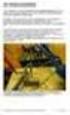 Mätningar på op-förstärkare. Del 3, växelspänningsförstärkning med balanserad ingång. Denna gång skall vi titta närmare på en förstärkare med balanserad ingång och obalanserad utgång. Normalt använder
Mätningar på op-förstärkare. Del 3, växelspänningsförstärkning med balanserad ingång. Denna gång skall vi titta närmare på en förstärkare med balanserad ingång och obalanserad utgång. Normalt använder
Manual. Mini. En Joystickmus för styrning av datorer. 671216 Point-it! Mini USB. 671214 Point-it! Mini USB Kula
 Manual Mini En Joystickmus för styrning av datorer 671216 Point-it! Mini USB 671214 Point-it! Mini USB Kula Innehållsförteckning INLEDNING... 3 INSTALLATION... 3 MONTERING... 3 ANSLUTA POINT-IT! MINI TILL
Manual Mini En Joystickmus för styrning av datorer 671216 Point-it! Mini USB 671214 Point-it! Mini USB Kula Innehållsförteckning INLEDNING... 3 INSTALLATION... 3 MONTERING... 3 ANSLUTA POINT-IT! MINI TILL
Skrivarinställningar. Visa startsidan. Via skrivarens frontpanel. Via CentreWare IS. Phaser 6250 färglaserskrivare
 Skrivarinställningar Det här avsnittet omfattar: Visa startsidan på sidan 1-14 Ändra strömsparläget på sidan 1-15 Ändra Intelligent Ready-läge på sidan 1-15 Ändra skyddsläge på sidan 1-16 Ändra tidsbegränsning
Skrivarinställningar Det här avsnittet omfattar: Visa startsidan på sidan 1-14 Ändra strömsparläget på sidan 1-15 Ändra Intelligent Ready-läge på sidan 1-15 Ändra skyddsläge på sidan 1-16 Ändra tidsbegränsning
Lathund till Annonsportalen
 Lathund till Annonsportalen * För uppdrags-/arbetsgivare * www.gu.se/samverkan/annonsportalen/ Snabbvägar: 1. Klicka på För arbetsgivare 2. Sök efter arbetsgivarens namn i sökrutan. a. Om namnet finns
Lathund till Annonsportalen * För uppdrags-/arbetsgivare * www.gu.se/samverkan/annonsportalen/ Snabbvägar: 1. Klicka på För arbetsgivare 2. Sök efter arbetsgivarens namn i sökrutan. a. Om namnet finns
Hur du arbetar med VFU-portfölj i Mondo. en lathund för student
 Hur du arbetar med VFU-portfölj i Mondo en lathund för student Du skapar din VFU-portfölj På ingångssidan mondo.su.se ligger i högerspalten, innan du loggar in, en länk till en manual för hur du skapar
Hur du arbetar med VFU-portfölj i Mondo en lathund för student Du skapar din VFU-portfölj På ingångssidan mondo.su.se ligger i högerspalten, innan du loggar in, en länk till en manual för hur du skapar
Bromstensskolans veckomail
 Instruktioner för hur man skapar och skickar Bromstensskolans veckomail 2016-04-10 Skapa nytt veckobrev... 2 Skicka iväg ditt veckomejl... 4 Lägg till bilder... 7 Lägg till webblänkar... 8 Bifoga ett dokument...
Instruktioner för hur man skapar och skickar Bromstensskolans veckomail 2016-04-10 Skapa nytt veckobrev... 2 Skicka iväg ditt veckomejl... 4 Lägg till bilder... 7 Lägg till webblänkar... 8 Bifoga ett dokument...
Snabbslumpade uppgifter från flera moment.
 Snabbslumpade uppgifter från flera moment. Uppgift nr Ställ upp och dividera utan hjälp av miniräknare talet 48 med 2 Uppgift nr 2 Skriv talet 3 8 00 med hjälp av decimalkomma. Uppgift nr 3 Uppgift nr
Snabbslumpade uppgifter från flera moment. Uppgift nr Ställ upp och dividera utan hjälp av miniräknare talet 48 med 2 Uppgift nr 2 Skriv talet 3 8 00 med hjälp av decimalkomma. Uppgift nr 3 Uppgift nr
Grym bildhantering helt gratis med Fotor
 Grym bildhantering helt gratis med 7 Bildhanteringsprogram till Mac 7 Gratisalternativ till dyra program 7 Fulladdat med filter och effekter. Funktionsfylld bildhantering är en vidareutveckling av appen
Grym bildhantering helt gratis med 7 Bildhanteringsprogram till Mac 7 Gratisalternativ till dyra program 7 Fulladdat med filter och effekter. Funktionsfylld bildhantering är en vidareutveckling av appen
Handbok Ämnesprov 2016 Lärarinmatning I Dexter Åk 3. Uppdaterad: 2016-02-15/HL Version: 2016.1. IST AB
 Handbok Ämnesprov 2016 Lärarinmatning I Dexter Åk 3 Uppdaterad: 2016-02-15/HL Version: 2016.1 1 Innehåll REGISTRERING AV ÄMNESPROV... 3 Ämnesprovsgrupper... 3 MATEMATIK... 4 Fälten i resultatsinmatningen...
Handbok Ämnesprov 2016 Lärarinmatning I Dexter Åk 3 Uppdaterad: 2016-02-15/HL Version: 2016.1 1 Innehåll REGISTRERING AV ÄMNESPROV... 3 Ämnesprovsgrupper... 3 MATEMATIK... 4 Fälten i resultatsinmatningen...
MultiBoot. Användarhandbok
 MultiBoot Användarhandbok Copyright 2007 Hewlett-Packard Development Company, L.P. Informationen häri kan ändras utan föregående meddelande. De enda garantierna för produkter och tjänster från HP presenteras
MultiBoot Användarhandbok Copyright 2007 Hewlett-Packard Development Company, L.P. Informationen häri kan ändras utan föregående meddelande. De enda garantierna för produkter och tjänster från HP presenteras
Arbeta bäst där du är Dialect Unified Mi
 Arbeta bäst där du är Dialect Unified Mi [Skriv sammanfattningen av dokumentet här. Det är vanligtvis en kort sammanfattning av innehållet i dokumentet. Skriv sammanfattningen av dokumentet här. Det är
Arbeta bäst där du är Dialect Unified Mi [Skriv sammanfattningen av dokumentet här. Det är vanligtvis en kort sammanfattning av innehållet i dokumentet. Skriv sammanfattningen av dokumentet här. Det är
Hjälp för digital röst. Mikro Værkstedet A/S
 Hjälp för digital röst Mikro Værkstedet A/S Hjälp för digital röst : Mikro Værkstedet A/S Revision 1.7,26. februar 2008 Innehållsförteckning Förord... v 1. Vilka program kan användas tillsammans med en
Hjälp för digital röst Mikro Værkstedet A/S Hjälp för digital röst : Mikro Værkstedet A/S Revision 1.7,26. februar 2008 Innehållsförteckning Förord... v 1. Vilka program kan användas tillsammans med en
Introduktion till Adobe Acrobat Connect Pro
 Introduktion till Adobe Acrobat Connect Pro I denna guide beskrivs hur man använder Adobe Connect Pro samt användning av headset och webbkamera. Skapad: 2009-02-16 Version: 1.0 1 Innehåll Hur startar jag
Introduktion till Adobe Acrobat Connect Pro I denna guide beskrivs hur man använder Adobe Connect Pro samt användning av headset och webbkamera. Skapad: 2009-02-16 Version: 1.0 1 Innehåll Hur startar jag
Instruktion 3. Tabbar.
 Instruktion 3. Tabbar. För att göra flera tabulatorstopp bör man klicka på pilen i menyn Stycke. En dialogruta dyker upp, längst nere till höger i dialogrutan finns det en knapp med Tabbar klicka på den.
Instruktion 3. Tabbar. För att göra flera tabulatorstopp bör man klicka på pilen i menyn Stycke. En dialogruta dyker upp, längst nere till höger i dialogrutan finns det en knapp med Tabbar klicka på den.
Manual fö r kursspecifika ansö kningsförmula r Fölkhö gsköla.nu
 Manual fö r kursspecifika ansö kningsförmula r Fölkhö gsköla.nu 2014-01-23 Bakgrund Folkhögskola.nu har utvecklat en funktion som gör det möjligt för skoladministratörer att skapa kursspecifika digitala
Manual fö r kursspecifika ansö kningsförmula r Fölkhö gsköla.nu 2014-01-23 Bakgrund Folkhögskola.nu har utvecklat en funktion som gör det möjligt för skoladministratörer att skapa kursspecifika digitala
SOLCELLSBELYSNING. En praktisk guide. Råd & Tips SOLENERGI LADDA MED. Praktiska SÅ TAR DU BÄST HAND OM DIN SOLCELLSPRODUKT
 SOLCELLSBELYSNING En praktisk guide LADDA MED SOLENERGI Praktiska Råd & Tips SÅ TAR DU BÄST HAND OM DIN SOLCELLSPRODUKT Kom igång med 3 solenergi fördelar med Solcell Mi l jö vä n l i g t Enkelt Praktiskt
SOLCELLSBELYSNING En praktisk guide LADDA MED SOLENERGI Praktiska Råd & Tips SÅ TAR DU BÄST HAND OM DIN SOLCELLSPRODUKT Kom igång med 3 solenergi fördelar med Solcell Mi l jö vä n l i g t Enkelt Praktiskt
Särskilt stöd i grundskolan
 Enheten för utbildningsstatistik 15-1-8 1 (1) Särskilt stöd i grundskolan I den här promemorian beskrivs Skolverkets statistik om särskilt stöd i grundskolan läsåret 1/15. Sedan hösten 1 publicerar Skolverket
Enheten för utbildningsstatistik 15-1-8 1 (1) Särskilt stöd i grundskolan I den här promemorian beskrivs Skolverkets statistik om särskilt stöd i grundskolan läsåret 1/15. Sedan hösten 1 publicerar Skolverket
Instruktioner för beställning och kontoadministration för abonnenter av inlästa läromedel
 Sidan 1 av 9 Instruktioner för beställning och kontoadministration för abonnenter av inlästa läromedel Version 2.0 Sidan 2 av 9 Innehåll Hur man beställer inlästa läromedel för abonnemangskunder... 3 Logga
Sidan 1 av 9 Instruktioner för beställning och kontoadministration för abonnenter av inlästa läromedel Version 2.0 Sidan 2 av 9 Innehåll Hur man beställer inlästa läromedel för abonnemangskunder... 3 Logga
REGION SKÅNE VDI KLIENTINSTALLATION
 REGION SKÅNE VDI KLIENTINSTALLATION 2013-03-01 Installation av Viewklient för VDI Dokumentation för installation och anslutning till Region Skånes VDI miljö INSTRUKTION VMWARE VIEW... 2 Inledning... 2
REGION SKÅNE VDI KLIENTINSTALLATION 2013-03-01 Installation av Viewklient för VDI Dokumentation för installation och anslutning till Region Skånes VDI miljö INSTRUKTION VMWARE VIEW... 2 Inledning... 2
Att koda en magnetremsa i plastkortskrivare med inbyggd magnetkodare.
 Att koda en magnetremsa i plastkortskrivare med inbyggd magnetkodare. I plastkortsskrivaren kan man via drivrutinerna både läsa av och koda en magnetremsa. Man kan också göra en kortdesign i emedia där
Att koda en magnetremsa i plastkortskrivare med inbyggd magnetkodare. I plastkortsskrivaren kan man via drivrutinerna både läsa av och koda en magnetremsa. Man kan också göra en kortdesign i emedia där
Manual Milestone 112. Iris Hjälpmedel AB Juni 2011 Ver: 1.01
 Iris Hjälpmedel AB Innehållsförteckning Manual Milestone 112 Knappbeskrivning 3 Bild och knappbeskrivning. 3 Ovansidan 3 Övre kortsidan 3 Nederkant 3 Allmänt 4 Ladda batteriet 4 Knapplås på/av 4 Väcka/Slå
Iris Hjälpmedel AB Innehållsförteckning Manual Milestone 112 Knappbeskrivning 3 Bild och knappbeskrivning. 3 Ovansidan 3 Övre kortsidan 3 Nederkant 3 Allmänt 4 Ladda batteriet 4 Knapplås på/av 4 Väcka/Slå
Användarmanual för. Digital Ljudmätare GSH8922
 Lufthastighet Tryck Inspektion Temperatur Fukt MANUAL Användarmanual för Digital Ljudmätare GSH8922 Introduktion Gratulerar till ditt köp av ljudmätare! GSH8922 är en noggrann digital ljudmätare med frekvensfilter
Lufthastighet Tryck Inspektion Temperatur Fukt MANUAL Användarmanual för Digital Ljudmätare GSH8922 Introduktion Gratulerar till ditt köp av ljudmätare! GSH8922 är en noggrann digital ljudmätare med frekvensfilter
Manual Individuell genomförandeplan Social dokumentation Omsorgspersonal
 Manual Individuell genomförandeplan Social dokumentation Omsorgspersonal 1 Ny Individuell genomförandeplan Använd Mall för Individuell genomförandeplan som är ifylld tillsammans med brukaren och eventuellt
Manual Individuell genomförandeplan Social dokumentation Omsorgspersonal 1 Ny Individuell genomförandeplan Använd Mall för Individuell genomförandeplan som är ifylld tillsammans med brukaren och eventuellt
BLUSTAR WEB DATOR Röstbrevlåda och aktiviteter på anknytningar för anställda på KI med KI ID, från en dator.
 2016 BLUSTAR WEB DATOR Röstbrevlåda och aktiviteter på anknytningar för anställda på KI med KI ID, från en dator. Innehåll Beskrivning... 2 Vad är Blustar Web?... 2 Logga in på Blustar Web... 2 Logga in...
2016 BLUSTAR WEB DATOR Röstbrevlåda och aktiviteter på anknytningar för anställda på KI med KI ID, från en dator. Innehåll Beskrivning... 2 Vad är Blustar Web?... 2 Logga in på Blustar Web... 2 Logga in...
Snabbhjälp till. Kristian. elevdata.se
 Snabbhjälp till Kristian elevdata.se Rösten i andra program Kristian är en svensk röst som kan användas i program, som fungerar med SAPI 5-talsynteser. Om rösten kan ställas in i det program, du använder
Snabbhjälp till Kristian elevdata.se Rösten i andra program Kristian är en svensk röst som kan användas i program, som fungerar med SAPI 5-talsynteser. Om rösten kan ställas in i det program, du använder
Vehicle Security System VSS3 - Vehicle original remote
 Vehicle Security System VSS3 - Vehicle original remote Bilens originalfjärrkontroll Inställningsguide - Swedish Bästa kund Den här guiden innehåller den information och de procedurer som krävs för att
Vehicle Security System VSS3 - Vehicle original remote Bilens originalfjärrkontroll Inställningsguide - Swedish Bästa kund Den här guiden innehåller den information och de procedurer som krävs för att
Ha det kul med att förmedla och utveckla ett knepigt område!
 Kul med pizzabitar Första gången eleverna får materialet i handen bör dem få sin egen tid till att undersöka det på det viset blir dem bekanta med dess olika delar. Det kan också vara en god idé att låta
Kul med pizzabitar Första gången eleverna får materialet i handen bör dem få sin egen tid till att undersöka det på det viset blir dem bekanta med dess olika delar. Det kan också vara en god idé att låta
